Page 1
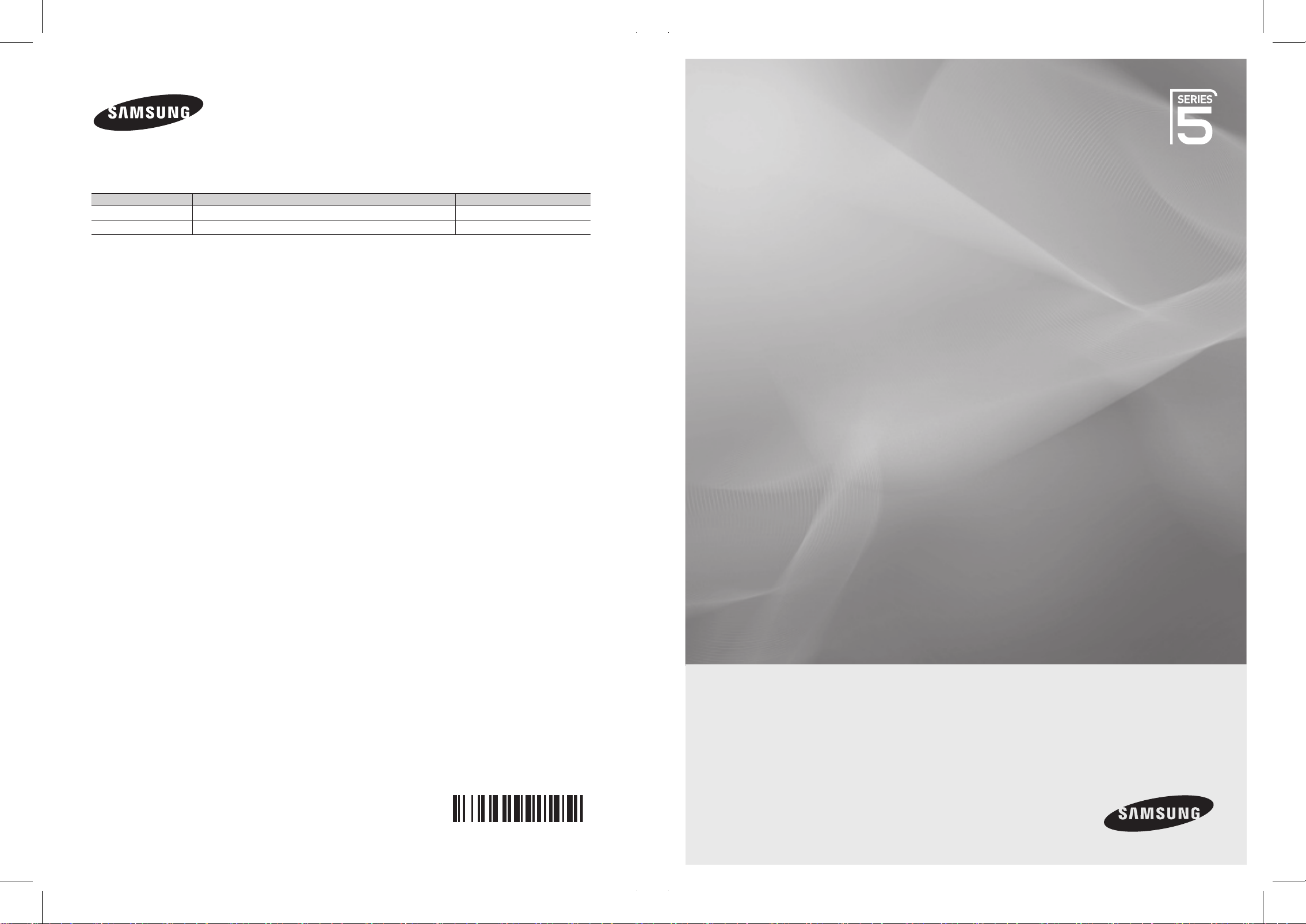
удивительные возможности
Благодарим за приобретение продукта компании
Samsung. Для получения более полного
обслуживания зарегистрируйте свое устройство
по адресу:
www.samsung.com/register
Модель_______Серийный номер_________
Связывайтесь с SAMSUNG по всему миру
Если у вас есть предложения или вопросы по продуктам Samsung, связывайтесь с информационным центром Samsung.
Country
Customer Care Centre
Web Site
RUSSIA 8-800-555-55-55 www.samsung.ru
UKRAINE 8-800-502-0000 www.samsung.ua
Плазменный
телевизор
руководство пользователя
PS50B550T
PS50B551T
BN68-02106C-Rus.indb 1 2009-3-19 17:53:12
BN68-02106C-01
Page 2
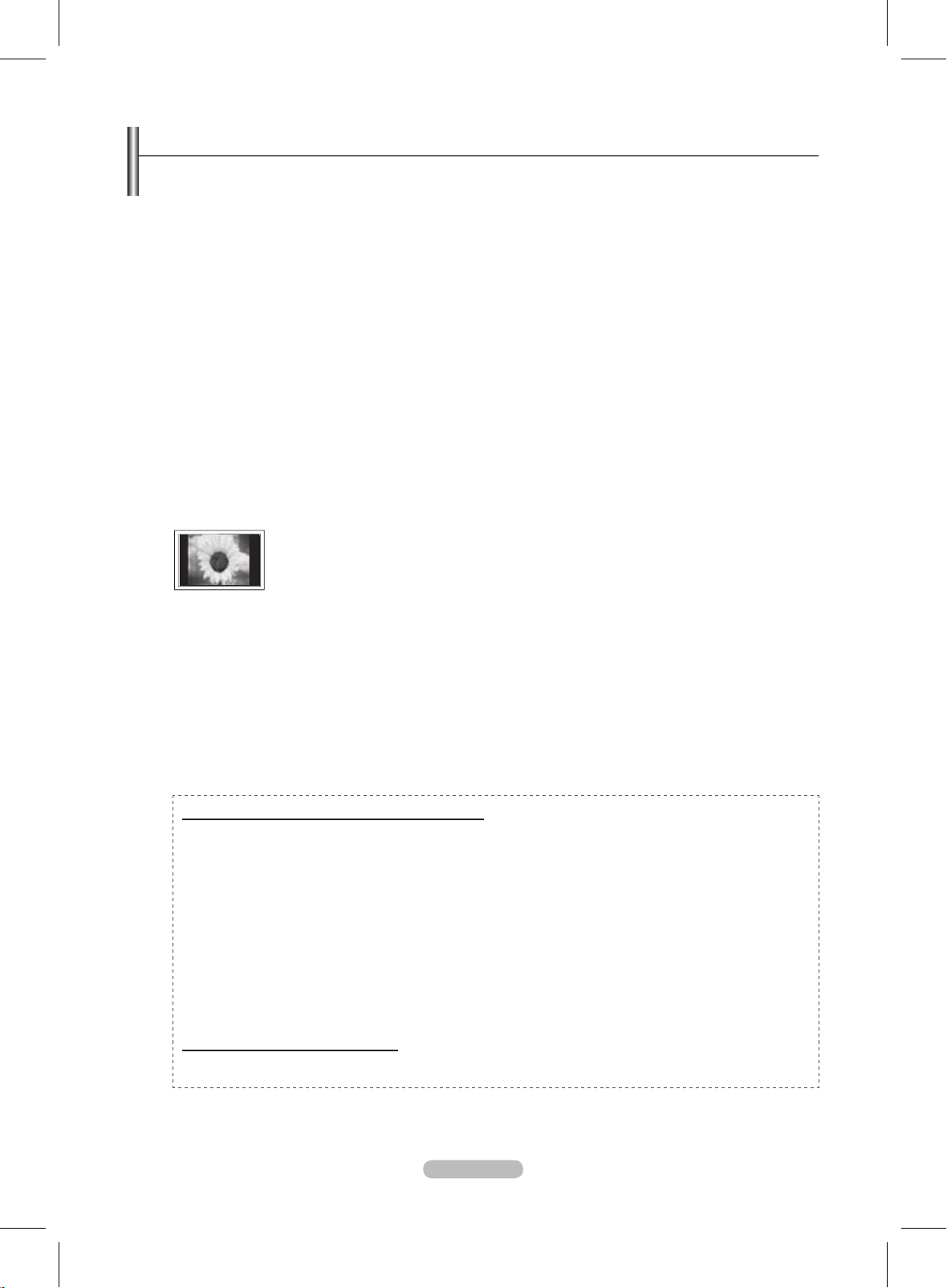
Русский -
© 2009 Samsung Electronics Co., Ltd. All rights reserved.
Инструкции по эксплуатации
Неподвижное изображение
Неподвижное изображение, которое может выводиться на экран дисплея, если к нему подключена игровая приставка
или ПК, не должно отображаться более 2 часов. Длительное отображение неподвижного изображения может привести
к повреждению экрана, известному как “выгорание экрана”. Чтобы сохранить экран от выгорания, уменьшите яркость и
контрастность экрана при отображении неподвижного изображения.
Высота
Стабильная работа плазменного дисплея возможна только на высотах, не превышающих 2000 м. Не устанавливайте
и не эксплуатируйте экран на высоте, превышающей 2000 м, так как при таких условиях он, возможно, будет
функционировать неправильно.
Нагрев верхней части телевизора с ПД
Вследствие продолжительного использования верхняя часть телевизора может нагреваться, так как тепло выделяется
через вентиляционные отверстия в верхней панели изделия. Это нормально и не свидетельствует о наличии какихлибо дефектов или выходе телевизора из строя. Однако не следует разрешать детям дотрагиваться до верхней части
телевизора.
Телевизор издает легкое потрескивание.
Легкое потрескивание может возникать в случаях, когда экран телевизора расширяется или сжимается вследствие
изменений окружающей среды – например, температуры или влажности. Это нормальное явление, не указывающее
на дефект изделия.
Дефекты ячеек
Экран плазменного телевизора состоит из множества пикселов (от 2360000 для уровня HD до 6221000 для уровня
FHD), и его изготовление требует использования наиболее совершенных технологий. Однако на экране может быть
несколько темных или светлых пикселов. Эти отдельные пикселы не влияют на качество работы изделия.
Не рекомендуется эксплуатировать телевизор при температуре ниже 5°C (41°F)
Длительное отображение неподвижного изображения может стать причиной непоправимого
повреждения плазменного экрана.
При длительном просмотре на телевизоре с ПД программ в формате 4:3 справа, слева и в центральной
части экрана могут появляться следы границ изображения, что объясняется продолжительной
неравномерностью светового излучения в разных областях экрана. Воспроизведение дисков DVD или
использование игровой приставки может привести к появлению на экране аналогичного эффекта. Гарантия
не распространяется на повреждения, вызванные вышеописанными эффектами.
Остаточное изображение на экране.
Отображение неподвижных изображений видеоигр и компьютера дольше определенного периода времени может
привести к появлению остаточного изображения на экране. Для предотвращения этого эффекта при воспроизведении
неподвижных изображений уменьшите значения яркости и контраста.
Гарантия
- Гарантия не распространяется на повреждения дисплея, вызванные длительным отображением неподвижного
изображения.
- Гарантия не распространяется на повреждения, связанные с выгоранием экрана.
Установка
При установке изделия в местах с сильным загрязнением, высокой или низкой температурой, высокой влажностью, при
наличии химических веществ или при постоянной работе оборудования, например в аэропорту, на железнодорожном
вокзале и т.д., обязательно обратитесь в авторизированный сервисный центр. В противном случае изделию может
быть причинен серьезный ущерб.
Примечание относительно цифрового телевещания
1. Функции цифрового телевидения (DVB) доступны только в тех странах и регионах, где передаются цифровые наземные
сигналы DVB-T (MPEG2 и MPEG4 AVC) или где имеется доступ к совместимой услуге кабельного телевидения DVB-C
(MPEG2 и MPEG4 AAC). Узнайте у местного дилера о возможности приема сигнала DVB-T или DVB-C.
. DVB-T - это стандарт цифрового наземного телевещания, принятый консорциумом европейских организаций DVB, а
DVB-C - это стандарт цифрового кабельного телевидения. Однако некоторые дифференцированные функции, такие как
EPG (Electric Program Guide), VOD (Video on Demand) и другие, не входят в эту спецификацию. Поэтому в настоящее
время они не поддерживаются.
3
. Несмотря на то, что данный телевизор поддерживает последние стандарты DVB-T и DVB-C [с августа 2008 года],
компания не гарантирует совместимость с последующими стандартами цифрового наземного ТВ-вещания DVB-T и
цифрового кабельного вещания DVB-C.
4
. Некоторые поставщики услуг кабельного телевидения могут взимать отдельную плату за данную услугу. При этом
пользователю необходимо будет принять условия предоставления услуги.
5
. Некоторые функции цифрового ТВ могут быть недоступны в отдельных странах или регионах, кроме того, не все
поставщики могут обеспечить правильную работу DVB-C.
6
. Для получения более подробной информации обратитесь в местный центр по обслуживанию клиентов Samsung.
Обращение в SAMSUNG WORLDWIDE
Если у Вас есть вопросы или предложения относительно продукции Samsung, обратитесь в центр поддержки
покупателей SAMSUNG. (Дополнительные сведения см. на обороте.)
BN68-02106C-Rus.indb 2 2009-3-19 17:53:12
Page 3
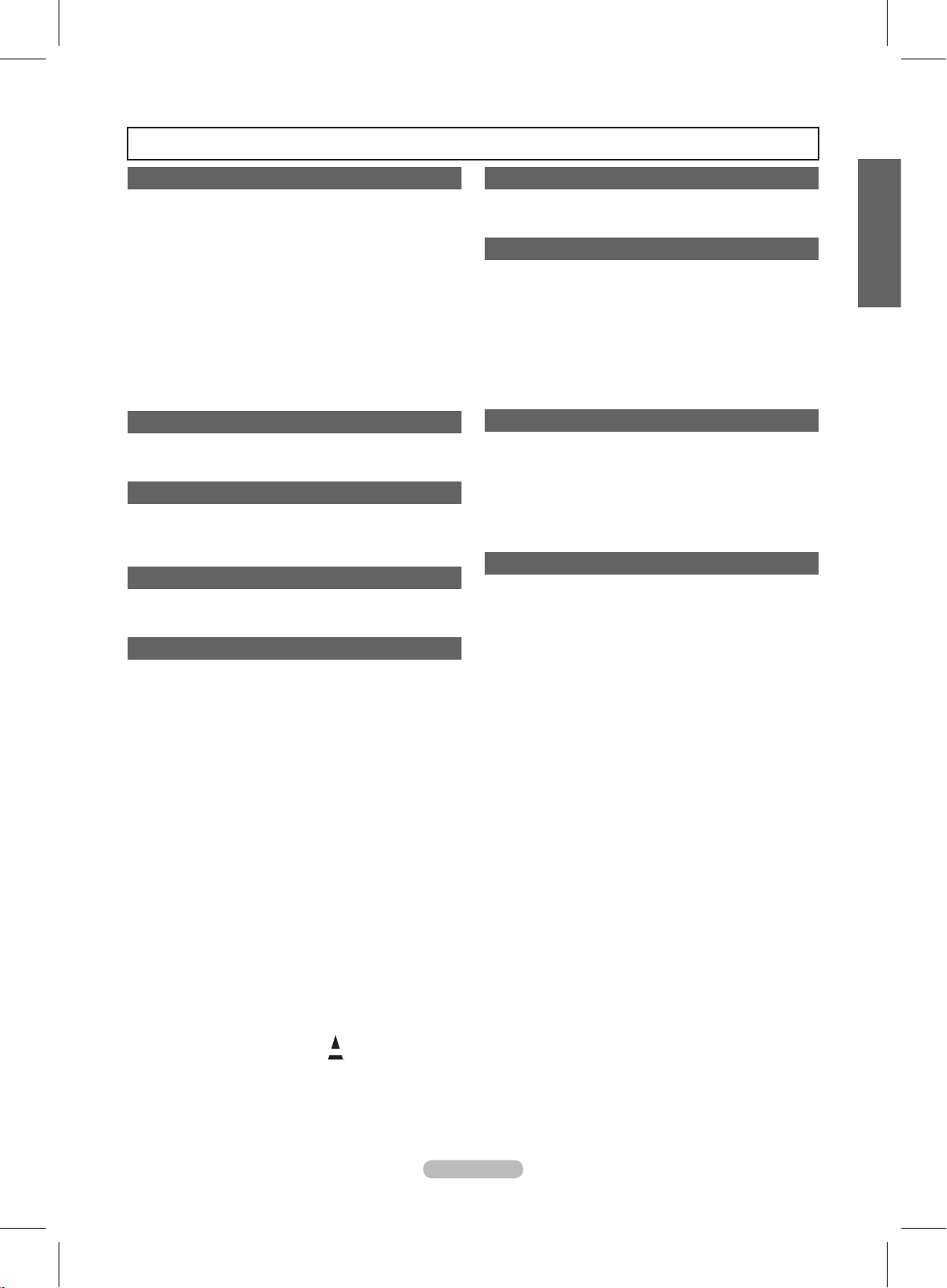
Русский - 3
Подключение и подготовка телевизора к работе
Комплект поставки .............................................................4
Использование подставки .................................................4
Как собрать подставку (в зависимости от модели) .........4
Компоновка кабелей .........................................................4
Панель управления ...........................................................5
Соединительная панель ....................................................6
Пульт дистанционного управления ..................................8
Установка батарей в пульт дистанционного
управления .........................................................................9
Включение и выключение .................................................9
Перевод телевизора в режим ожидания. .........................9
Просмотр меню ................................................................10
Использование кнопки TOOLS ........................................10
Функция Plug & Play ......................................................... 11
Управление каналами
Сохранение каналов ......................................................12
Управление каналами .....................................................14
Управление изображением
Изменение и сброс настроек изображения ...................16
Настройка подключения телевизора к компьютеру ......19
Экран компьютера ...........................................................20
Управление звуком
Изменение стандарта звука ............................................21
Выбор режима звука ........................................................22
Описание функций
Установка времени .........................................................23
Меню настройки ...............................................................24
■
■
■
■
■
■
■
■
■
■
■
■
■
■
■
■
■
■
■
■
■
■
Поддержка / Вход
Поддерживаемая программа. .........................................26
Список источн./Редактир. назв .......................................27
Media Play
Подключение устройства USB ........................................28
Использование функции Media Play ...............................29
Использование и сортировка списка фотографий ........30
Просмотр фотографии или слайд-шоу .........................31
Использование и сортировка списка музыки ................32
Воспроизведение музыки ...............................................33
Настройка изображений/музыки с
помощью Media Play ........................................................34
Использование меню (Установка) ..................................34
О системе Anynet+
Подключение устройств Anynet+ ....................................35
Настройка Anynet+ ..........................................................36
Сканирование и переключение между устройствами
Anynet+ .............................................................................36
Запись ..............................................................................37
Прослушивание через ресивер (домашний кинотеатр)
....38
Поиск и устранение неисправностей Anynet+ ..............38
Рекомендации по эксплуатации
Функция телетекста .........................................................39
Характеристики набора для настенного
монтажа (VESA) ...............................................................40
Подготовительные действия перед установкой
настенного крепления .....................................................41
Крепление телевизора на стене .....................................41
Поиск и устранение неисправностей .............................42
Характеристики ................................................................43
■
■
■
■
■
■
■
■
■
■
■
■
■
■
■
■
■
■
■
■
■
■
Русский
Содержание
N O T
Символ Нажмите кнопку Примечание Кнопка одного нажатия Кнопка TOOL
BN68-02106C-Rus.indb 3 2009-3-19 17:53:12
Page 4

Русский - 4
Подключение и подготовка телевизора к работе
Комплект поставки
Руководство
пользователя
Пульт дистанционного
управления/батареи
ААА (2ea)
Кабель питания Очистка (с помощью
ткани)
Держатель проводов Гарантийный талон/
инструкция по технике
безопасности (прилагается не
во всех странах)
Винтов (4ea) Крышка (нижняя) Держатель в форме
кольца (4ea)
(см. стр. 41)
Ферритовый сердечник
для кабеля питания
Ферритовый
сердечник для
наушников
Ферритовые сердечники используются для обеспечения защиты кабелей от помех. При
подключении кабеля откройте ферритовый сердечник и закрепите его вокруг кабеля
вблизи разъема.
N
Использование подставки
ПД должны переносить два или более человека. Нельзя класть
телевизор на пол, поскольку можно повредить экран. Храните
плазменную панель только в вертикальном положении.
Плазменную панель можно поворачивать на 20 градусов влево и
вправо.
N
N
Как собрать подставку (в зависимости от модели)
С помощью 4 винтов надежно закрепите монитор на подставке.
(Внешний вид телевизора может не соответствовать
приведенному на иллюстрации.)
В случае настенного монтажа телевизора, установите
крышку (1) на ту часть, которая присоединяется к
подставке, с помощью двух винтов.
Предупреждение
Надежно прикрепите подставку к
телевизору перед его перемещением,
так как подставка может упасть и стать
причиной получения серьезной травмы.
Телевизор должны переносить два
или более человека. Никогда не
кладите телевизор на пол, так как
это может привести к повреждению
экрана.Всегда храните телевизор
только в вертикальном положении.
Цвет и форма устройства могут
различаться в зависимости от
модели.
N
N
-0° ~ 0°
Компоновка кабелей
Поместите кабели в держатель проводов, чтобы их не было видно сквозь прозрачную
подставку.
BN68-02106C-Rus.indb 4 2009-3-19 17:53:17
Page 5
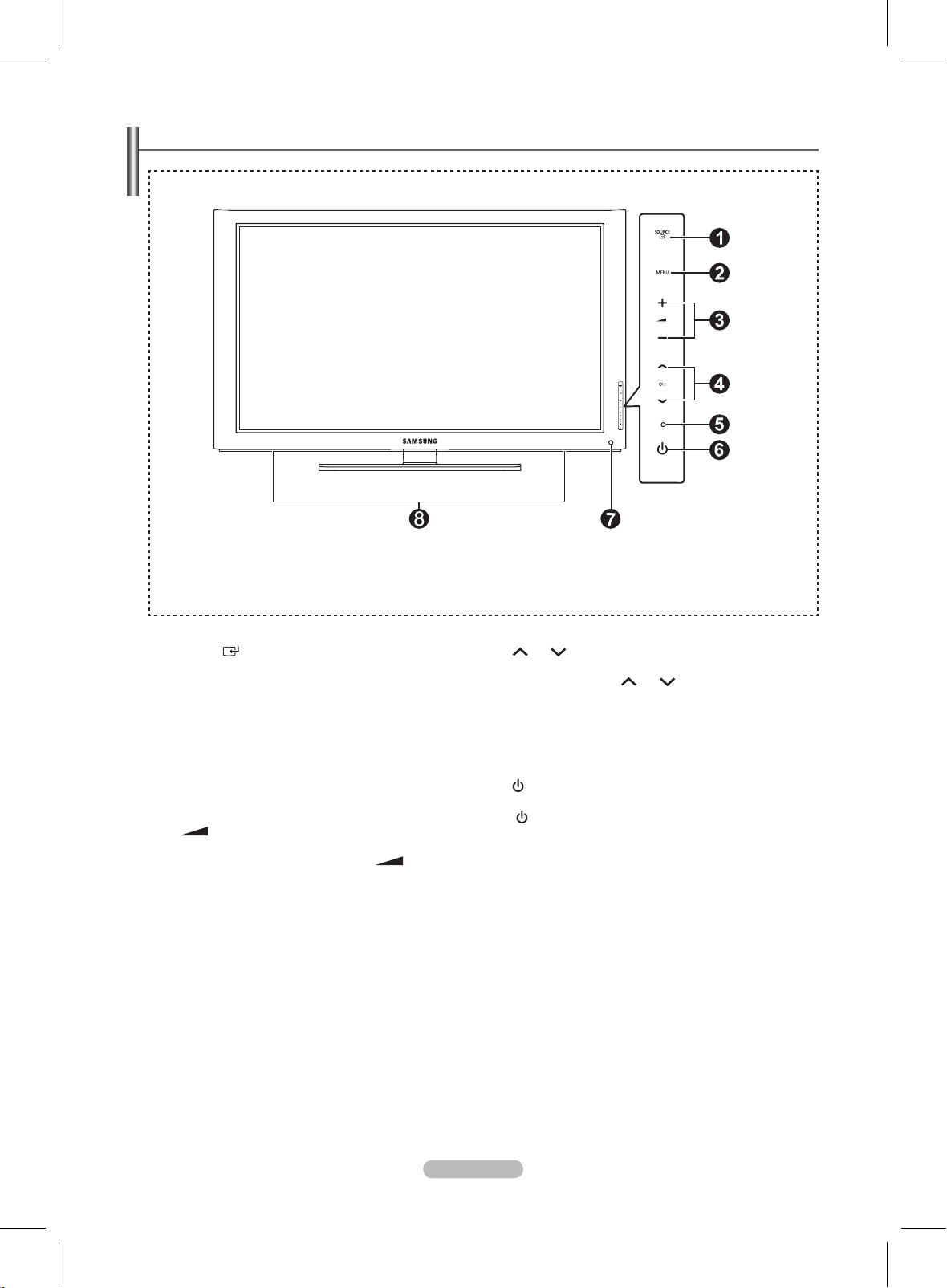
Русский - 5
Панель управления
1
SOURCE
Переключение между всеми доступными источниками
входящего сигнала
(ТВ, Внешний 1, Внешний
, AV, ПК, Компонентный,
HDMI1, HDMI/DVI, HDMI3, HDMI4, USB).
Эта кнопка в экранном меню выполняет те же
функции, что и кнопка ENTERE на пульте
дистанционного управления.
2
MENU
Нажмите для просмотра экранного меню функций
телевизора.
3
+ –
Нажмите, чтобы увеличить или уменьшить громкость. В
экранном меню используйте кнопки +
– , которые
выполняют те же функции, что и кнопки ◄ и ► на
пульте дистанционного управления.
N
4
CH
Используется для смены каналов. В экранном меню
используйте кнопки
CH , которые выполняют
те же функции, что и кнопки ▲ и ▼ на пульте
дистанционного управления.
5
ИНДИКАТОР ПИТАНИЯ
Мигает и отключается при включенном питании и
загорается в режиме ожидания.
6
(ПИТАНИЕ)
Нажмите на серебристую сенсорную кнопку под меткой
(
), чтобы включить или выключить телевизор.
7
ДАТЧИК ПРИЕМА СИГНАЛА ПУЛЬТА
ДИСТАНЦИОННОГО УПРАВЛЕНИЯ
Направ
ляйте пульт дистанционного управления на эту
точку на панели управления телевизора.
8
ГРОМКОГОВОРИТЕЛЬ
Цвет и форма устройства могут различаться в зависимости от модели.
N
Кнопки на
передней панели
Нажмите каждую из
кнопок для управления.
BN68-02106C-Rus.indb 5 2009-3-19 17:53:18
Page 6
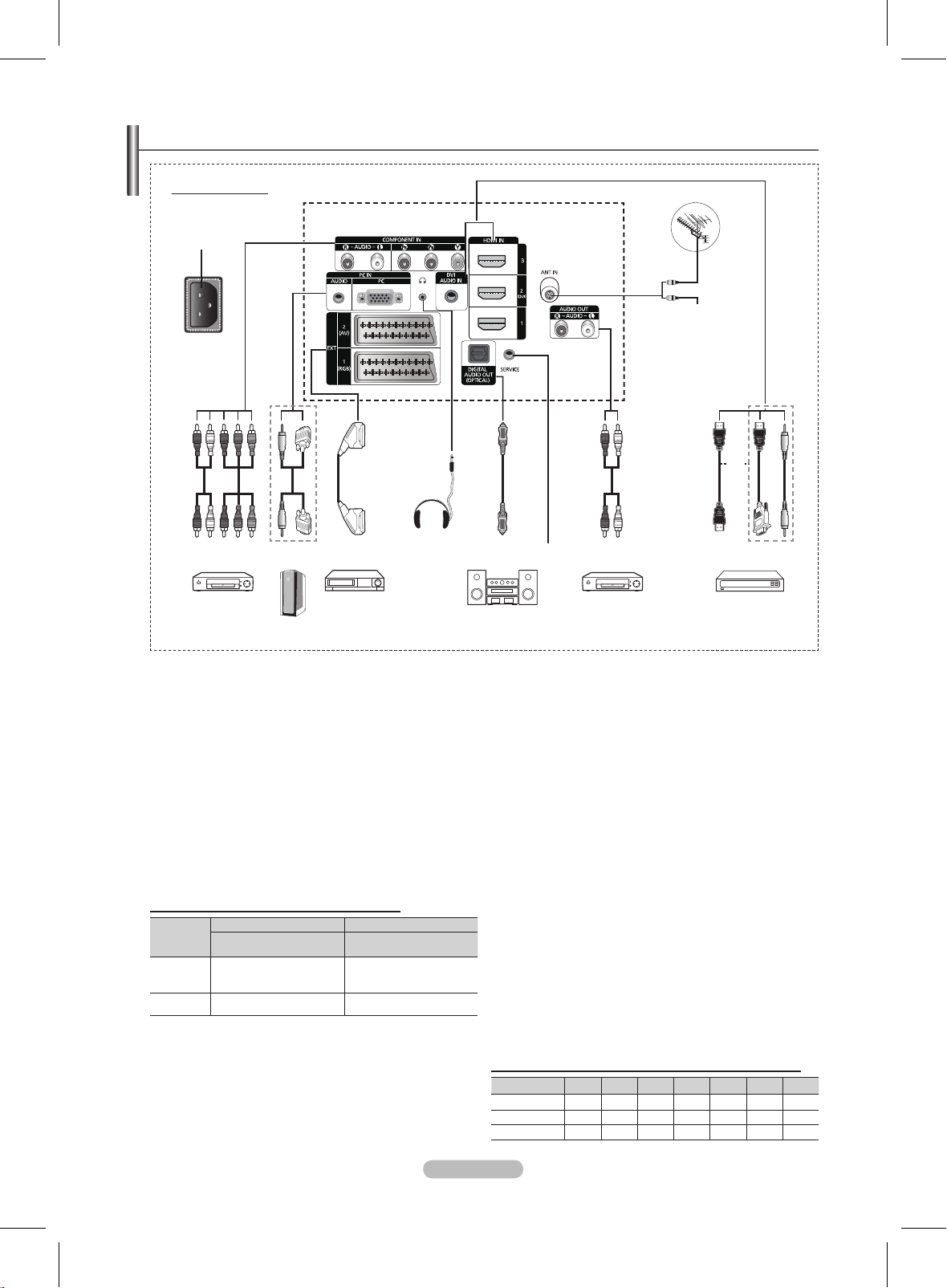
Русский - 6
Соединительная панель
Подключая видео- или аудиосистему к телевизору, следите за тем, чтобы все ее компоненты были выключены.
Подключая внешнее устройство, проследите, чтобы цвет соединительного разъема совпадал с цветом кабеля.
N
N
1 ВХОДНОЙ РАЗЪЕМ ПИТАНИЯ
Подсоединение шнура питания, входящего в комплект
поставки.
2 C
OMPONENT IN
AUDIO Л/П и видеовходы (Y/PB/PR) для компонента.
3 P
C IN (AUDIO / PC)
Подсоединение к разъему видео- и аудиовыхода ПК.
4 E
XT 1, EXT
Входные и выходные разъемы для внешних устройств,
таких как видеомагнитофон, DVD-проигрыватель, игровая
приставка или проигрыватели видеодисков.
В режиме EXT выход цифрового ТВ поддерживает только
видеосигнал в формате MPEG SD и аудиосигнал.
В режиме EXT игровой режим недоступен.
Характеристики входных/выходных разъемов
Разъем
Вход Выход
Video
Audio
(L/R)
RGB
Video + Audio(L/R)
EXT 1
✔ ✔ ✔
Доступен только выход
телевизионного сигнала
или сигнала DTV.
EXT 2
✔ ✔
Выходной сигнал, который
можно выбрать.
5 НАУШНИКИ
Если при просмотре телепрограмм вы не хотите мешать
другим людям, находящимся в помещении, можно
подсоединить наушники.
Продолжительное использование наушников с высоким
уровнем громкости может привести к нарушениям слуха.
6 D
IGITAL AUDIO OUT (OPTICAL)
Выполните подключение к цифровому аудиоустройству.
7 S
ERVICE
Разъем используется для обслуживания.
N
N
N
8 AUDIO OUT(AUDIO R/L)
Подключение аудиосигналов RCA от телевизора к
внешнему источнику, например аудиооборудованию.
9 A
NT IN
75Ω Разъем для коаксиального кабеля антенной/кабельной
сети
0 H
DMI IN 1, (DVI), 3
При соединении двух устройств с помощью разъема HDMI
дополнительный аудиокабель не требуется.
− П
ри использовании кабеля HDMI/DVI необходимо
выполнить подключение к гнезду HDMI IN 2 (DVI).
Что такое HDMI?
− High Definition Multimedia interface позволяет
передавать цифровые видеоданные высокого
разрешения и многоканальные цифровые
аудиосигналы.
− Р
азъем HDMI/DVI обеспечивает DVI-соединение
с дополнительным устройством с помощью
соответствующего кабеля (в комплект не входит).
Различие между HDMI и DVI состоит в том, что
устройство HDMI меньше по размеру, оснащено
технологией защиты от незаконного копирования
HDCP (High Bandwidth Digital Copy Protection), а
также поддерживает многоканальные цифровые
аудиосигналы.
DVI AUDIO IN
DVI и аудиовыходы для подключения внешних устройств.
Поддерживаемые режимы для HDMI/DVI и Компонентный
480i 480p 576i 576p 720p 1080i 1080p
HDMI/DVI 50 Гц
X X X O O O O
HDMI/DVI 60 Гц
X O X X O O O
Компонентный
O O O O O O O
N
Цвет и форма устройства могут различаться в зависимости от модели.
N
Задняя панель
Кабельное
телевидение Сеть
или
или
1
432 8 06
9
7
5
BN68-02106C-Rus.indb 6 2009-3-19 17:53:21
Page 7
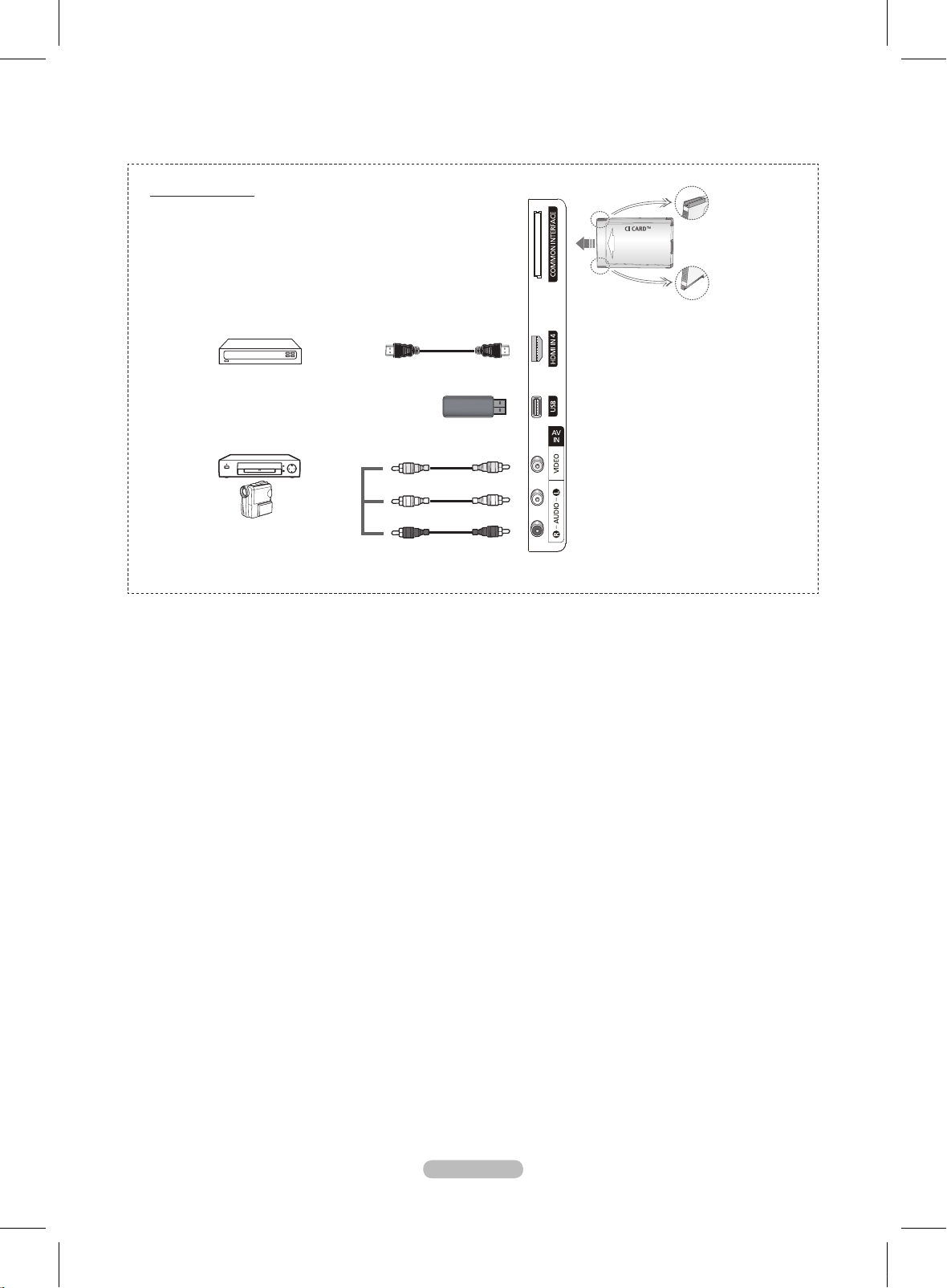
Русский -
1 ГНЕЗДО COMMON INTERFACE
Вставьте карту стандартного интерфейса в гнездо.
(см. стр. 25)
−
Для некоторых каналов, если не вставлена карта
стандартного интерфейса, на экране появится
сообщение Зашифрованный сигнал.
−
Через 2-3 минуты на экране отобразится информация
о согласовании, содержащая номер телефона,
идентификатор карты стандартного интерфейса,
идентификатор хоста и другие сведения. Если
появится сообщение об ошибке, обратитесь к
поставщику услуг Интернета.
−
После завершения настройки сведений о канале
на экране отобразится сообщение Обновление
завершено, означающее, что список каналов
обновлен.
Вставьте карту стандартного интерфейса в
направлении, указанном на ней.
Во многих странах и регионах модуль CAM не
поддерживается. Уточните данную информацию у
официального дилера.
N
N
2
HDMI IN 4
Подключение разъема HDMI устройства к выходу
HDMI.
3
USB
Подсоедините запоминающее устройство USB
для просмотра файлов фотографий (JPEG) и
воспроизведения аудиофайлов (MP3).
4
AV IN (VIDEO, AUDIO L/R)
Видео и аудиовходы для внешних устройств, таких
как видеокамеры или видеомагнитофоны.
Цвет и форма устройства могут различаться в зависимости от модели.N
Боковая панель
2
4
1
3
BN68-02106C-Rus.indb 7 2009-3-19 17:53:22
Page 8
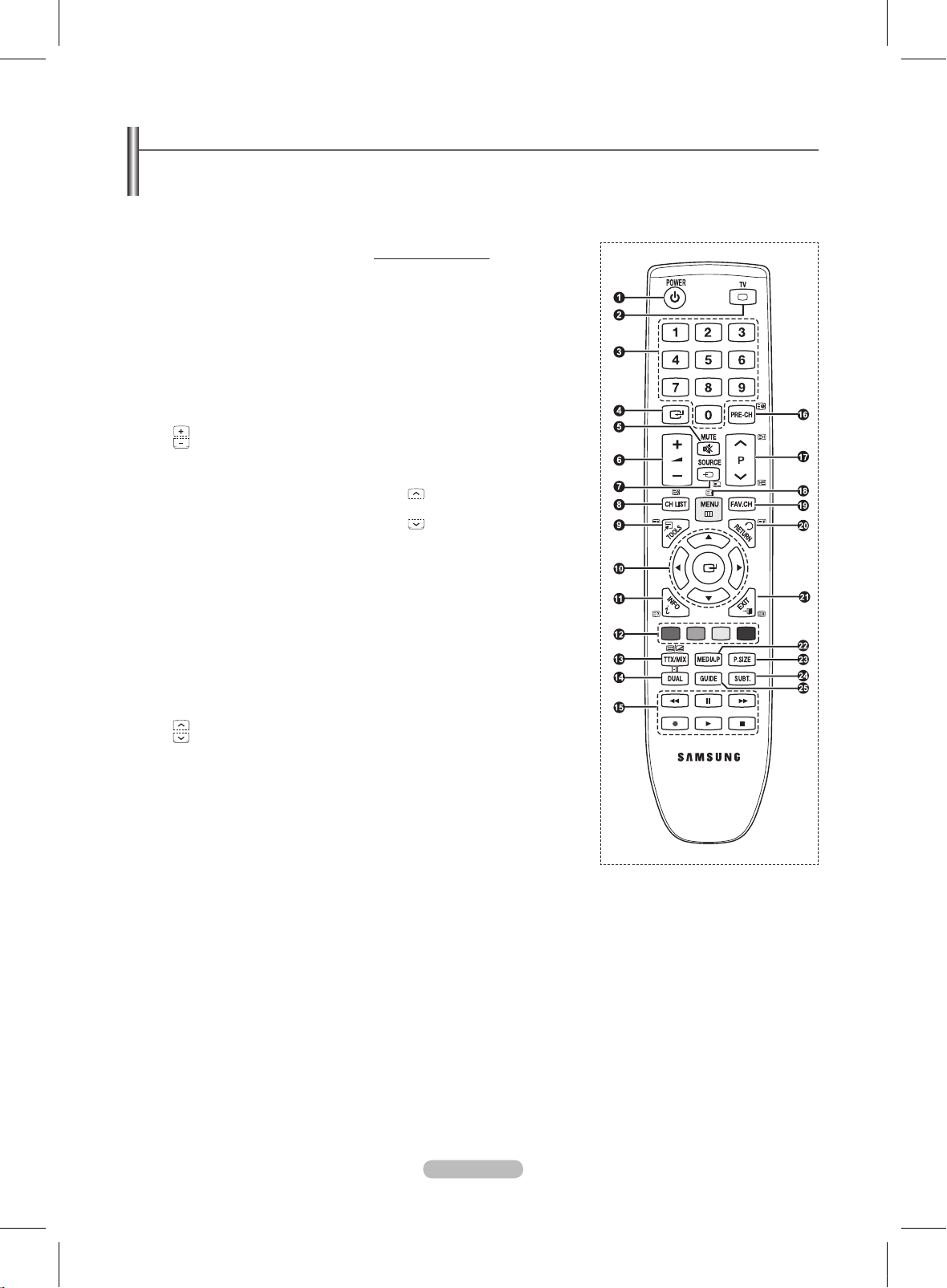
Русский -
Пульт дистанционного управления
Пульт дистанционного управления можно использовать на расстоянии не более 7 метров от телевизора.
На работу пульта ДУ может влиять яркий свет.
N
1
Кнопка POWER
(включение и выключение
телевизора)
2
Используется для
непосредственного выбора
режима просмотра телевизора
3
Номерные кнопки для
непосредственного выбора
канала
4
Используются для выбора
элементов меню
5 Временное выключение звука
6
Увеличение громкости
Уменьшение громкости
7
Выбор доступных источников
сигнала
8
Кнопка управления каналами
9
Используется для быстрого
выбора часто используемых
функций.
0
Управление курсором в меню
!
Просмотр информации о текущей
станции вещания
@
Используйте эти кнопки при
работе со списком каналов, меню
Media Play и т.д.
$
Выбор режима звука
%
Используйте эти кнопки при работе
со списком каналов, меню Media
Play и Anynet+.
^
Предыдущий канал
&
Следующий канал
Предыдущий канал
*
Отображение главного экранного
меню
(
Отображение списка избранных
каналов.
)
Возврат к предыдущему меню
a
Выход из экранного меню
b
Данная функция позволяет
просматривать и воспроизводить
фото- (JPEG) и музыкальные
файлы (MP3) с внешних
устройств.
c
Выбор размера изображения
d Отображение субтитров
e
Отображение электронного
справочника по программам (EPG)
Функции телетекста
2
Выход из экрана телетекста
(в зависимости от модели)
7
Выбор режима телетекста
(LIST/FLOF)
8
Сохранение телетекста
9
Размер телетекста
!
Открытие телетекста
@
Выбор темы Fastext
#
Отображение страницы
телетекста/совмещенного режима
телетекста и режима просмотра
телепрограмм
^
Дополнительная страница
телетекста
&
P : следующая страница
телетекста
P
: предыдущая страница
телетекста
*
Указатель телетекста
)
Удержание страницы телетекста
a
Отмена телетекста
BN68-02106C-Rus.indb 8 2009-3-19 17:53:23
Page 9
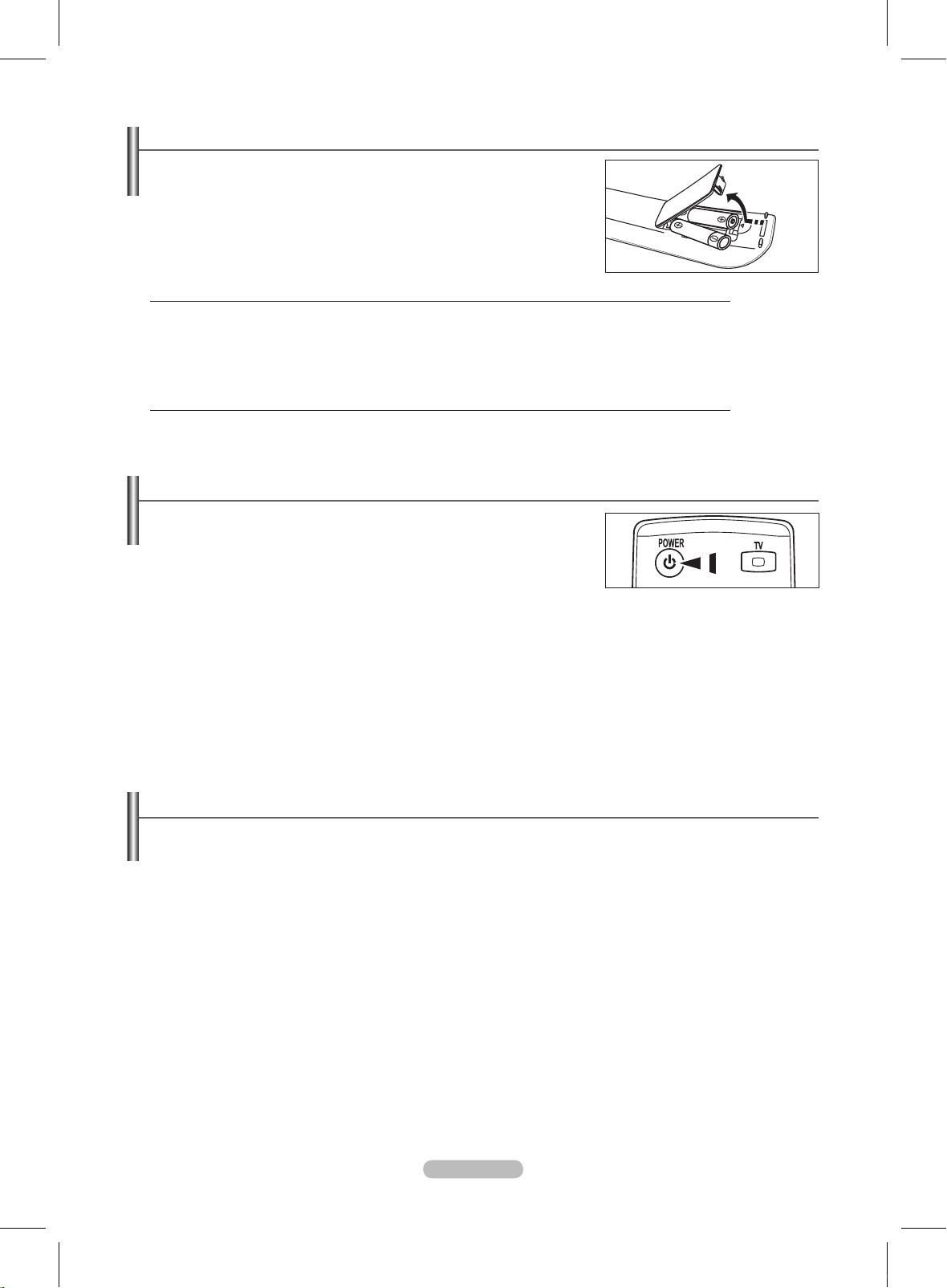
Русский -
Установка батарей в пульт дистанционного управления
1. Снимите крышку сзади пульта дистанционного управления вверх, как
показано на рисунке.
. Установите две батареи размера AAA.
Убедитесь, что полюса “+” и “-” батареи соответствуют полюсам на
схеме внутри отделения.
3.
Закройте крышку, как показано на рисунке.
Если пульт ДУ не используется в течение длительного времени,
извлеките батареи из пульта и храните их в прохладном и сухом месте.
Если пульт дистанционного управления не работает, проверьте следующее:
1. Включен ли телевизор?
. Правильно ли установлены положительный и отрицательный полюса батареи?
3. Не разряжены ли батареи?
4. Возможно, отключено питание или отсоединен кабель питания?
5. Нет ли поблизости люминесцентного излучения или неоновой вывески?
N
Включение и выключение
Шнур питания подсоединен к соответствующему гнезду на задней панели
телевизора.
1. Вставьте вилку шнура питания в соответствующую розетку.
На телевизоре загорается индикатор режима ожидания.
. Нажмите кнопку POWERP на телевизоре.
Можно также нажать кнопку POWERP или кнопку TV на пульте дистанционного управления, чтобы включить
телевизор.
Автоматически выбирается программа, которая
просматривалась
последней.
3. Нажмите цифровую кнопку (0~9) или кнопку увеличения/уменьшения номера канала (< / >) на пульте
дистанционного управления или кнопку < CH > на телевизоре.
При первом включении телевизора появится меню выбора языка, который будет использоваться для отображения
информации на экране телевизора.
4.
Чтобы выключить телевизор, еще раз нажмите кнопку POWER
P
.
Перевод телевизора в режим ожидания.
Чтобы уменьшить количество энергии, потребляемой телевизором, можно перевести его в режим ожидания. Режим
ожидания удобно использовать, если необходимо временно прервать просмотр (например, на время обеда).
1. Нажмите кнопку POWER
P
на пульте дистанционного управления.
Экран погаснет, и на телевизоре загорится красный индикатор режима ожидания.
. Чтобы снова включить телевизор, повторно нажмите кнопку POWER
P
, цифровые кнопки (0~9), кнопку TV или кнопку
увеличения/уменьшения номера канала (< / >).
Не оставляйте телевизор в режиме ожидания надолго (например, уезжая в отпуск). Лучше всего отсоединить шнур
питания телевизора и антенну.
N
N
N
N
N
N
N
N
BN68-02106C-Rus.indb 9 2009-3-19 17:53:24
Page 10
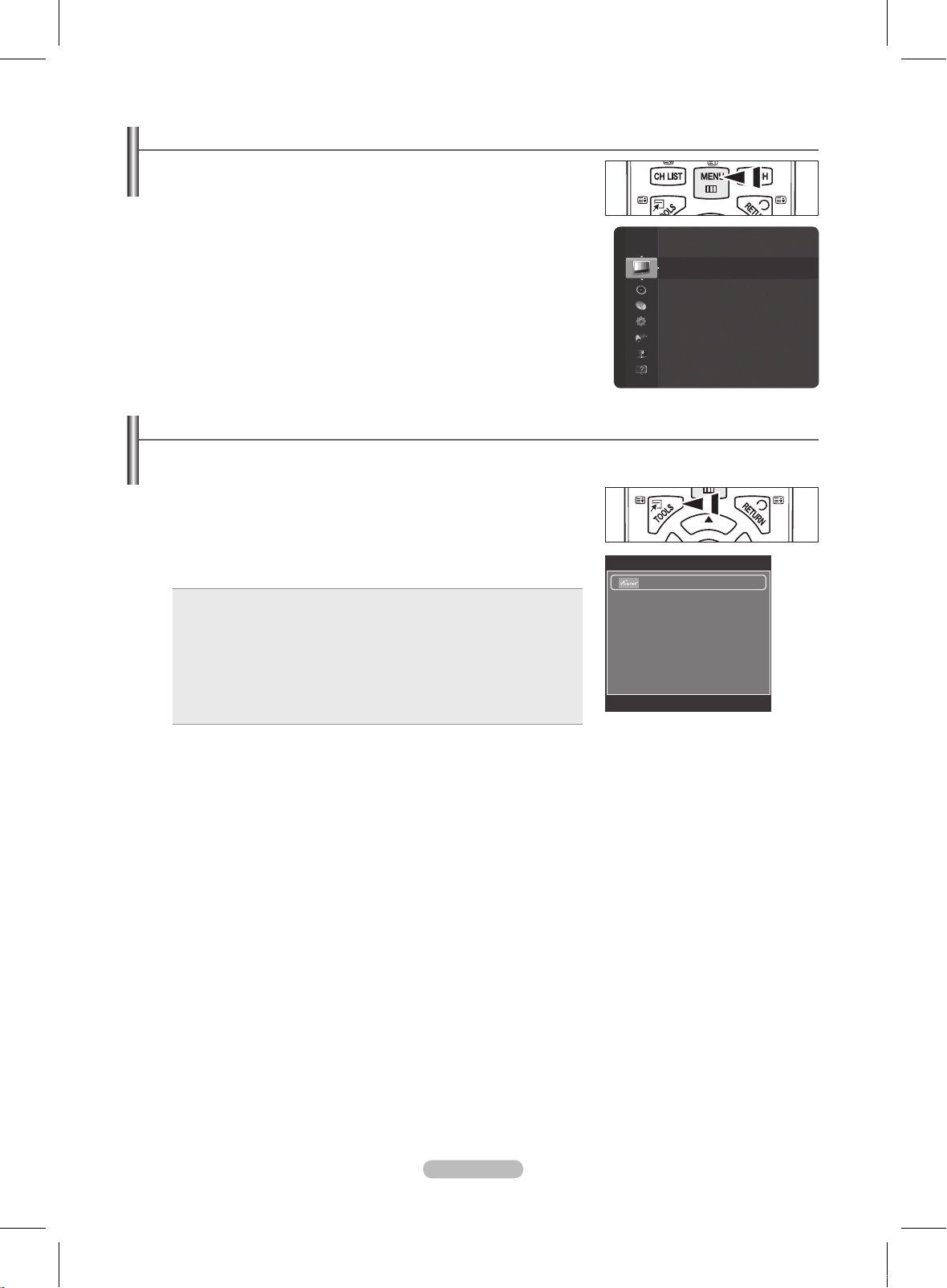
Русский - 10
Просмотр меню
1. При включенном питании нажмите кнопку MENU. На экране появится
главное меню. В левой части меню расположены значки: Изображение,
Звук, Канал, Установка, Вход, Приложение, Поддержка.
. Нажмите кнопку ▲ или ▼ для выбора одного из значков. Чтобы получить
доступ в подменю выбранной пиктограммы, нажмите кнопку ENTER
E
.
3. Чтобы выйти, нажмите кнопку EXIT.
Экранные меню закроются приблизительно через минуту.
Использование кнопки TOOLS
С помощью кнопки TOOLS можно быстро и без труда выбрать часто используемые функции. Меню Инструменты
изменяется в зависимости от того, какой режим входящего внешнего сигнала используется при просмотре.
1. Нажмит
е кнопку TOOLS. Отобразится меню Инструменты.
. Нажмите кнопку ▲ или ▼ для выбора меню,затем нажмите кнопку
ENTERE.
3.
Нажмите кнопку ▲/▼/◄/►/ENTERE для отображения, изменения или
использования выбранного элемента. Более подробное описание каждой
функции см. на соответствующей странице.
Anynet+ (HDMI-CEC), см. стр. 36
Режим изображения, см. стр. 16
Режим звука, см. стр. 21
Таймер сна, см. стр. 23
SRS TS HD, см. стр. 21
Экон. энергии, см. стр. 25
Добавить к избранному (или Удалить из избранного), см. стр. 14
Автоподстройка, см. стр. 19
•
•
•
•
•
•
•
•
N
Режим
:
Стандартный
Свет ячейки : 4
Контраст : 95
Яркость : 45
Четкость : 50
Цвет : 50
Тон
(3/К) : 350/К50
Дополнительные параметры
Изображение
Инструменты
Anynet+ (HDMI-CEC)
Реж. изображения : Стандартный
Режим звука : Польз.
Таймер сна : Выкл.
SRS TS HD : Выкл.
Экон. энергии : Выкл.
Добавить к избранному
U
Перем. E Вход e Выход
BN68-02106C-Rus.indb 10 2009-3-19 17:53:24
Page 11
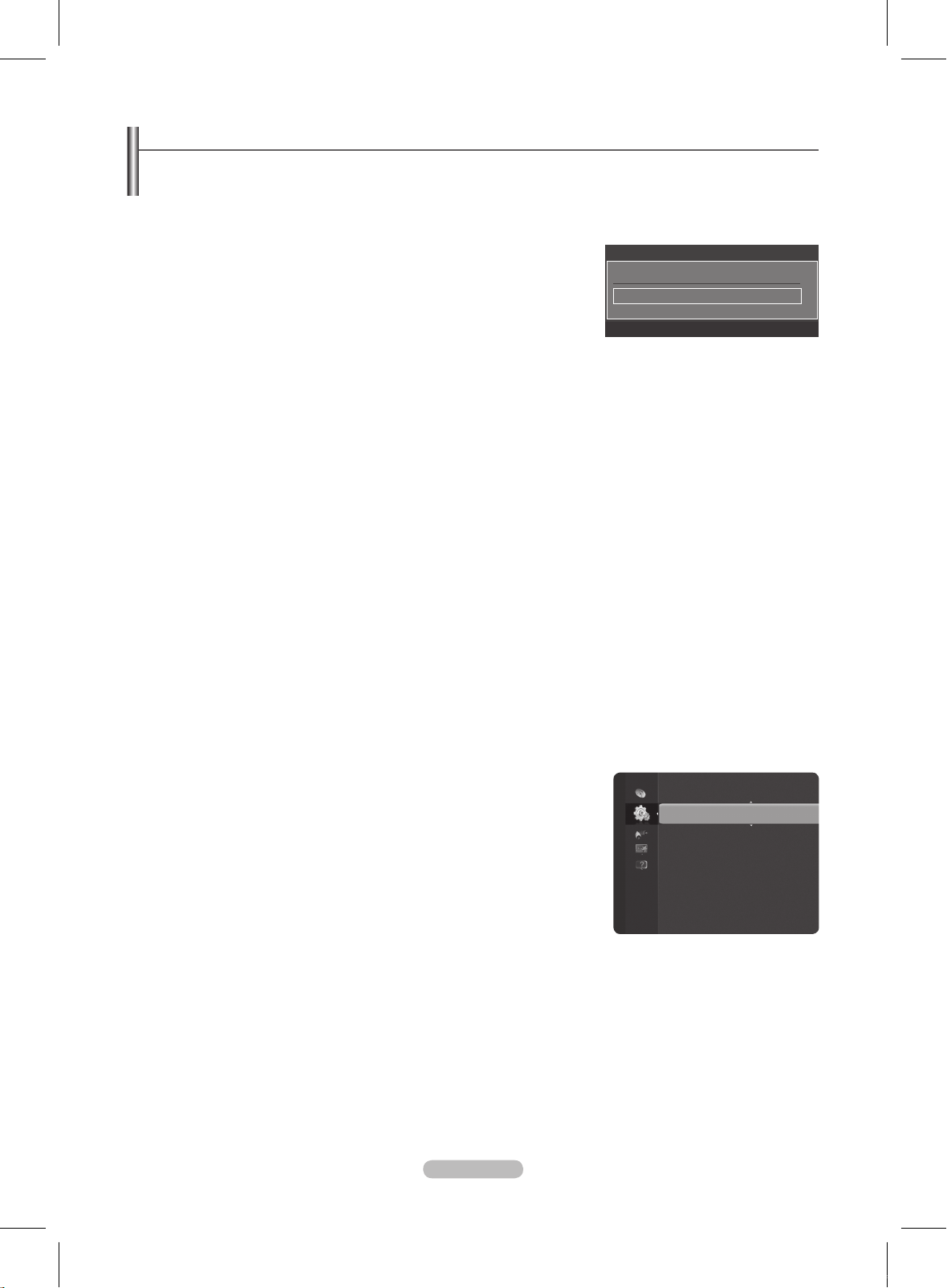
Русский - 11
Функция Plug & Play
При первом включении телевизора автоматически и поочередно восстанавливаются основные параметры.
Экранная заставка запускается, если в течение 1 минуты в режиме Plug & Play не поступает сигналов с
пульта дистанционного управления.
Экранная заставка запускается при отсутствии сигнала в течение 15 минут.
Если для телевизора случайно выбрана неверная страна, символы на экране могут отображаться некорректно.
1. Нажмите кнопку POWER на пульте дистанционного управления.
Выбор языка экранного меню.
Выберите язык, нажав кнопку ▲ или ▼. Нажмите кнопку ENTER
E
для подтверждения выбора.
. Нажмите кнопку ◄ или ► для выбора пункта Демонстрация или
Домашний, затем нажмите копку ENTER
E
.
Для получения наилучшего изображения в домашних условиях
рекомендуется перевести телевизор в режим Домашний.
Режим Демонстрация предназначен только для точек розничной торговли.
Если для устройства случайно выбран режим Демонстрация и нужно вернуться в режим Домашний
(Стандартный): нажмите кнопку регулировки громкости на телевизоре. При отображении экранного меню
громкос
ти нажмите на телевизоре кнопку MENU и удерживайте ее в течение 5 секунд.
3. Нажмит
е кнопку ENTERE. Выберите страну, нажав кнопку ▲ или ▼. Нажмите кнопку ENTERE для
подтверждения вызова.
4. С помощью кнопки ▲ или ▼ с
охраните в памяти каналы для выбранного соединения, а затем нажмите
кнопку ENTERE.
Антенна: сигнал внешней антенны.
Кабель.: сигнал кабельной сети.
5. Нажмит
е кнопку ▲ или ▼ для выбора типа каналов для поиска. Нажмите кнопку ENTER
E
для выбора
пункта Пуск.
Ци
фровые и Аналоговые: Цифровые и аналоговые каналы.
Цифр.: Цифровые каналы.
Аналоговые: аналоговые каналы.
Поиск каналов начнется и закончится автоматически.
Более подробное описание выбора кабельного режима см. в главе “Автонастройка”
6. Отобразится сообщение “Устан. режима Clock (Часы)”. Нажмите кнопку ENTERE. С помощью кнопки ▲
или ▼ выберите параметр “Авто”, затем нажмите кнопку ENTERE.
При выборе пункта Ручной, отобразится сообщение Устан. текущ. врем. и даты. (Более подробное описание
руководства см. на стр. 23)
При приеме цифрового канала время будет установлено автоматически.
. Отобразится краткая инструкция Оптимальное использование нового телевизора TВЧ . Нажмите
кнопку ENTERE.
Имеется меню Руководство по соединению TВЧ . в меню Поддержка.
. Отобразится сообщение Приятного просмотра. После завершения процедуры нажмите кнопку ENTER
E
.
Сброс настроек этой функции
1. Для отображения меню нажмите кнопку MENU. С помощью кнопки
▲ или ▼ выберите пункт Установка, затем нажмите кнопку ENTERE.
. Нажмите кнопку ENTER
E
еще раз, чтобы выбрать пункт Plug & Play.
3. Вв
едите 4-значный PIN-код. По умолчанию для телевизора
используется PIN-код ‘0-0-0-0’.
Если требуется изменить PIN-код, см. стр. 24.
Функция Plug & Play доступна только в режиме просмотра телепрограмм.
N
N
N
N
N
N
•
•
•
•
•
N
N
N
N
N
N
N
Menu Language :
Установка
Plug & Play ►
Язык : Русский
Время
Игров
ой режим : Выкл.
Замок :
Вкл.
Изменение PIN
Родит. блокировка
Субтитры
Plug & Play
E
Вход
Язык : Русский ►
Выборязыкаэкранногоменю.
BN68-02106C-Rus.indb 11 2009-3-19 17:53:24
Page 12

Русский - 1
Управление каналами
Сохранение каналов
Страна
Цифровой канал: Изменение страны для цифровых каналов.
Аналоговый канал: Изменение страны для приема аналоговых
каналов.
Отобразится окно ввода PIN-кода. Введите 4-значный PIN-код.
Автонастройка
Сканирование всех каналов действующих телевизионных станций
(доступность зависит от страны) и сохранение их в памяти телевизора.
Можно сохранить в памяти каналы выбранного подключения.
Антенна: сигнал внешней антенны.
Кабель.: сигнал кабельной сети.
Можно сохранить источник канала
Цифровые и Аналоговые: Цифровые и аналоговые каналы.
Цифр.: Цифровые каналы.
Аналоговые: аналоговые каналы.
При выборе меню “Кабель”,
Режим поиска: отображение режима поиска. (Быстрый)
Код сети: отображение идентификатора сети.
Частота: отображение частоты канала.
Модуляция: отображение доступных значений модуляции.
Скорость передачи: отображение допустимых значений скорости передачи.
Режим поиска: отображение режима поиска. (Полный, Сеть)
Частота (начальная ~ конечная): отображение частоты канала.
Модуляция: отображение доступных значений модуляции.
Скорость передачи: отображение допустимых значений скорости передачи.
Более подробное описание режима полного поиска.
При необходимости остановки выполнения функции Автонастройка нажмите кнопку ENTER
E
.
Отобразится сообщение Остановить автонастройку?
Выберите Да, нажав кнопку ◄ или ►, затем нажмите кнопку ENTER
E
.
Ручная настр.
Сканирование каналов вручную и сохранение их в памяти телевизора.
Цифровой канал (цифровой)
Параметр “Цифровой канал” доступен только в режиме DTV.
Канал: Установка номеров каналов с помощью кнопок ▲, ▼ или цифровых кнопок (0~).
Частота: Установка частоты с помощью цифровых кнопок.
Полоса пропуск.: Установка полосы пропускания с помощью кнопок ▲, ▼ или цифровых кнопок (0~
).
После завершения этой процедуры Гид по умолч. обновляется.
Аналоговый канал
Сохранение аналоговых каналов вручную.
Программа (номер программы, присвоенный каналу): Установка номера программы с помощью кнопок
▲ или ▼ или цифровых кнопок (0~9).
Система цвета → Авто / PAL / SECAM / NTSC4.43: Установка значений цветовой системы с помощью
кнопки ▲ или ▼.
Система звука → BG / DK / I / L: Установка значений звуковой системы с помощью кнопки ▲ или ▼.
Канал (если номер сохраняемого канала известен): Нажмите кнопку ▲ или ▼ для выбора C (канал с
антенны) или S (кабельный канал). Нажмите кнопку ►, затем с помощью кнопки ▲, ▼ или цифровых
кнопок (0~
) выберите желаемый номер.
Если слышен странный звук или звук не слышен вообще, еще раз выберите стандарт звука.
Поиск (если номера каналов неизвестны): Чтобы начать поиск, нажмите кнопку ▲ или ▼. Тюнер
будет вести поиск в диапазоне частот, пока изображение первого канала или выбранного канала не
отобразится на экране.
Сохранение (при сохранении канала и соответствующего номера программы): Выберите OK, нажав
кнопку
ENTERE.
Режимы каналов
C (Режим эфирных каналов): В этом режиме можно выбрать канал посредством ввода номера,
присвоенного для конкретной станции.
S (Режим кабельных каналов): В этом режиме можно выбрать канал, введя номер, присвоенный
каналу кабельного телевидения.
❑
N
❑
•
•
•
•
•
N
•
-
-
-
-
•
-
-
-
N
N
N
N
❑
N
•
•
•
N
•
•
•
•
N
•
•
N
-
-
продолжение…
Канал
Страна
►
Автонастройка
Ручная настр.
Изменить парам. полного поиска
Полн. руков.
Мини гид
Г
ид по умолч. : Полн. руков.
Список каналов
BN68-02106C-Rus.indb 12 2009-3-19 17:53:25
Page 13
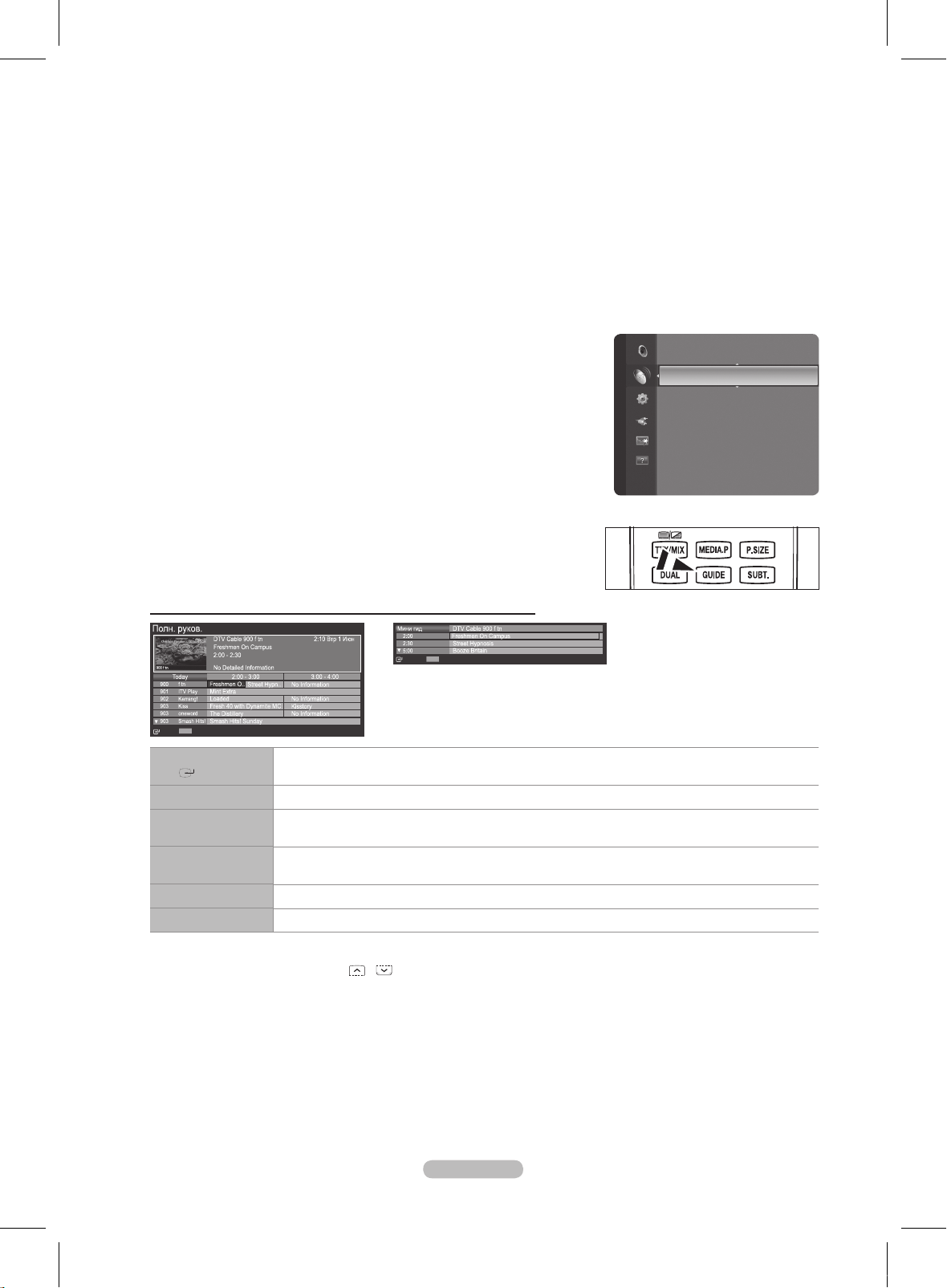
Русский - 13
Кабельные параметры поиска
Можно добавить канал напрямую в диапазон поиска каналов в режиме поиска сети.
(В зависимости от страны)
Частота начала : отображение начальных значений частоты.
Частота окончания : отображение конечных значений частоты.
Модуляция: отображение доступных значений модуляции.
Скорость передачи: отображение допустимых значений скорости передачи.
Если значение параметра Частота начала больше значения параметра Частота окончания, отобразится.
Полн. руков./Мини гид
Данные справочника по программам (EPG) представляются вещательными компаниями. В зависимости от
передаваемой информации по определенному каналу могут отображаться устаревшие сведения по программам
или совсем не отображаться. Данные на экране обновляются автоматически при появлении новой информации.
Полн. руков: Отображение информации о программах передач в
ближайший час. Можно настроить отображение сведений о программах
в ближайшие два часа. Для просмотра информации можно выполнять
прокрутку вперед и назад.
Мини гид: Информация
о каждой программе отображается на экране
Mini Guide для текущего канала, начиная с текущей программы и далее, в
соответствии с очередностью по времени начала программ.
Гид по умолч.
Мини гид/Полн. руков.
Можно установить отображение Мини гид или Полн. руков. при нажатии
кнопки GUIDE на пульте дистанционного управления.
Для отображения меню гида можно также нажать кнопку GUIDE.
❑
•
•
•
•
N
❑
❑
O
Использование полного руководства/мини-руководства
▲/▼/◄/►,
(ENTER)
Выберите программу, нажав кнопку (▲/▼/◄/►).
Красная Переключение между режимами Мини гид или Полн. руков.
Зеленая
Полн. руков.: быстрая прокрутка назад (-24 часа).
Мини гид: быстрое отображение следующей страницы.
Желтая
Полн. руков.: быстрая прокрутка вперед (+24 часа).
Мини гид: быстрое отображение предыдущей страницы.
Синяя Закрытие окна гида.
INFO Кнопка INFO предназначена для получения подробной информации.
Режим каналов
При использовании кнопки P / можно переключать каналы, используя выбранный список каналов.
Добавл.каналы: каналы будут переключаться в пределах сохраненного списка.
Любимые каналы: переключение каналов, сохраненных в списке избранных каналов.
Точная настройка
(только для аналоговых каналов)
Если принимается четкий сигнал без помех, то нет необходимости производить точную настройку, т.к. это уже было
выполнено автоматически во время поиска и сохранения каналов. Если сигнал слабый или искаженный, то можно
выполнить точную настройку на принимаемый сигнал канала вручную.
В строке канала справа от номера сохраненного канала, настроенного с помощью функции точной настройки,
появится звездочка *.
Точную настройку можно производить только для аналоговых каналов.
Чтобы сбросить точную настройку, выберите пункт Сброс, нажав кнопку ▼, а затем кнопку
ENTERE.
❑
❑
N
N
N
Канал
Полн. руков.
Мини гид
Гид по умолч. : Полн. руков.
►
Список каналов
Режим каналов : Добавл.каналы
Точная настройка
Часы
INFO
ИнФормация
Полн. руков. След. стр. Выход
Часы
INFO
ИнФормация
Мини гид +24 Часы Выход
BN68-02106C-Rus.indb 13 2009-3-19 17:53:26
Page 14

Русский - 14
Управление каналами
С помощью данного меню можно добавлять/удалять или выбирать избранные
каналы, а также использовать руководство по программам цифрового
телевещания.
Выберите канал в списке Все каналы, Добавл.каналы, Избранное или
Запрограммированный, нажав кнопки ▲ или ▼, затем нажмите кнопку
ENTER
E
. После этого можно смотреть выбранный канал.
Все каналы: Отображение всех доступных каналов.
Добавл.каналы: Отображение всех добавленных каналов.
Избранное: Отображение всех избранных каналов.
Запрограммированный: Отображение запрограммированных для
просмотра программ.
Нажмите кнопку CH LIST на пульте дистанционного управления, чтобы
отобразить список каналов.
Использование цветных кнопок со списком каналов
Красная (Тип канала): Переключение между ТВ, Радио, Данн./другое и
Bce.
Зеленая (Увел.): Увеличение или уменьшение шрифта.
Желтая (Выбрать): Выбор нескольких списков каналов.
TTOOLS (Параметр): Отображение меню Удалить (или Добавить),
Добавить к избранному (или Удалить из избранного), Просмотр по
таймеру, Изменить название канала, Изменение номера канала,
Сортировка,Блокировка (или Разблокировка), Выбрать все (или
Отменить все) или Автонастройка
(Меню инструментов могут отличаться в зависимости от ситуации.)
Отображаемые значки состояния каналов
A
Аналоговый канал.
c
Канал, выбранный с помощью
нажатия желтой кнопки.
♥
Избранный канал.
(
Принимаемая в текущий
момент программа.
\
Заблокированный канал.
)
Запланированная программа.
Меню инструментов списка каналов (в меню Все каналы/
Добавленные каналы/Избранное)
Для использования меню инструментов нажмите кнопку TOOLS.
Элементы меню параметров могут отличаться в зависимости от состояния
каналов.
Добавить/Удалить
Можно удалять или добавлять каналы в список для отображения желаемых
каналов.
Все удаленные каналы можно найти в списке Все каналы.
Каналы, выделенные серым цветом, удалены.
Меню Добавить отображается только для удаленных каналов.
Также можно удалять каналы из списка Добавл.каналы или Избранное,
выполняя описанные выше процедуры.
Добавить к избранному / Удалить из избранного
Часто просматриваемые каналы можно обозначить как избранные.
Нажмите кнопку TOOLS для отображения меню Инструменты.
Можно также добавить любимый канал, выбрав Инструменты → Добавить к избранному (или Удалить из
избранного).
T
Для выбора каналов, определенных как избранные, нажмите кнопку FAV.CH на пульте дистанционного управления.
Для канала, добавленного в список избранного, будет отображаться символ “♥” .
Все избранные каналы будут добавлены в список Избранное.
Блокировка/Разблокировка
Можно заблокировать канал, при этом его нельзя будет выбрать и смотреть. Эта функция доступна, только если для
параметра Замок установлено значение Вкл. (см. стр. 24)
Отобразится окно ввода PIN-кода. Введите 4-значный PIN-код.
По умолчанию на новом телевизоре установлен PIN-код 0-0-0-0. Можно изменить PIN-код, выбрав в меню пункт
Изменение PIN.
Для заблокированного канала будет отображаться символ “\”.
N
O
N
-
-
-
-
N
❑
N
N
N
N
N
N
O
N
N
N
N
N
продолжение…
824 UKTV Gold
825 UKTV style
A
1 C --
A
2 C
--
A 3 ♥ C
--
A 4 C
--
A 5 C
--
A 6 C
--
A 7 C
--
A 8 C
--
Добавленные каналы
Все
Тип канала Увел Выбрать
Инструменты
824 UKTV Gold
825 UKTV style
A
1 C --
A
2 C
--
A 3 C
--
A 4 C
--
A 5 C
--
A 6 C
--
A 7 C
--
A 8 C
--
Все каналы
Все
Тип канала Увел. Инструменты
Инструменты
Удалить
Добавить к избранному
Блокировка
Просмотр по таймеру
Изменить название канала
Сортировка
▼
Канал
Мини гид
Гид по умолч. : Полн. руков.
Список каналов
Режим каналов : Добавл.каналы
Точная настройка
BN68-02106C-Rus.indb 14 2009-3-19 17:53:27
Page 15

Русский - 15
Просмотр по таймеру
Если вы сохранили программу, которую хотите посмотреть, телевизор автоматически переключится на канал
сохраненной программы, содержащийся в списке каналов, даже если вы в текущий момент смотрите другой
канал. Для сохранения программы сначала необходимо установить текущее время. (см. стр. 23)
Можно сохранять программы, транслируемые только на сохраненных в памяти телевизора каналах.
Можно установить канал, месяц, день, год, часы и минуты непосредственно с помощью цифровых кнопок на
пульте дистанционного управления.
Сохраненные программы будут отображаться в меню Запрограммированный.
Гид для программ цифровых каналов и сохранение программ для просмотра
При просмотре цифрового канала нажмите кнопку ►, чтобы на экране отобразилось окно гида по
программам канала.
Можно сохранить программу в соответствии с процедурами, описанными выше.
Изменить название канала (только для аналоговых каналов)
Можно присваивать каналам имена, которые отображаются на экране при каждом выборе канала.
Имена для цифровых каналов присваиваются автоматически, их нельзя изменять.
Изменение номера канала (только для цифровых каналов)
Также можно изменять номера каналов с помощью цифровых кнопок на пульте дистанционного
управления.
Сортировать
(только для аналоговых каналов)
Эта функция позволяет изменять номера программ сохраненных каналов. Использование этой функции может быть
необходимым после выполнения процедуры автоматического сохранения каналов.
Выбрать все/Отменить все
Можно добавлять/удалять, добавлять/удалять из списка избранного, блокировать/разблокировать несколько
каналов одновременно. Выберите нужные каналы и нажмите желтую кнопку, чтобы настроить выбранные каналы
одновременно.
Слева от выбранных каналов отобразится метка c .
Для
выбранного канала доступна только функция Отменить все.
Автонастройка
Для получения дополнительной информации о настройке параметров см. стр. 12.
При блокировке каналов с помощью функции Замок отобразится окно ввода PIN-кода.
Меню параметров списка каналов (в меню Запрограммированный)
Можно просматривать, изменять или удалять сохраненные программы.
Для использования меню инструментов нажмите кнопку TOOLS.
Изменение инфо: Изменение сохраненных для просмотра программ.
Отмена расписаний: Отмена выбранных для просмотра программ.
ИнФормация: Просмотр выбранных программ.
(Также можно изменить сведения о сохраненной для просмотра
программы.)
Выбрать все / Отменить все: Выбор всех сохраненных для просмотра
программ.
N
N
N
N
N
N
N
N
N
N
❑
N
Запрограммированный
1 / 1 / 2009
13:5 5 TV1 Quincy, M.E
18:59 2 TV3 The Equalizer
20:59 2 TV3 McMillan & Wife
21:59 2 TV3 M.Spillane’s mike Hammer
Изменение инфо
Отмена расписаний
ИнФормация
Выбрать все
Все
Увел. Выбрать
Инструменты ИнФормация
BN68-02106C-Rus.indb 15 2009-3-19 17:53:27
Page 16

Русский - 16
Управление изображением
Изменение и сброс настроек изображения
Режим
Можно выбрать тип изображения для просмотра каналов, который
максимально соответствует вкусам пользователя.
Динамический / Стандартный / Eco / Кино
Нажмите кнопку TOOLS для отображения меню Инструменты.
Также можно выбрать режим отображения, выбрав пункт
Инструменты → Режим изображения.
T
Свет ячейки / Контраст / Яркость / Четкость / Цвет / Тон (3/К)
Несколько регулируемых параметров телевизора позволяют пользователю
настроить качество изображения.
Свет ячейки: Настройка яркости пикселов.
Контраст: Регулировка уровня контрастности.
Яркость: Регулировка уровня яркости.
Четкость: Регулировка четкости.
Цвет: настройка насыщенности цвета изображения.
Тон (3/К)
: настройка оттенков изображения.
При изменении параметров Свет ячейки, Контраст, Яркость, Четкость, Цвет или Тон (3/К) экранное меню будет
регулироваться в соответствии с выполненными регулировками.
Настроенные значения будут сохранены для каждого режима изображения.
В режимах аналоговое ТВ, Внешний, AV, в системе PAL (SECAM) функция Тон недоступна.
В режиме PC можно изменять только значения параметров Свет ячейки, Контраст и Яркость.
Каждое настроенное значение будет храниться отдельно в соответствии с режимом ввода.
Потребление энергии можно существенно уменьшить, если уменьшить уровень яркости изображения. Это
приведет к уменьшению общих расходов.
Дополнительные параметры
Можно выполнить расширенную настройку параметров экрана, включая
цвет и контрастность.
Функция Дополнительные параметры доступна в режиме
Стандартный или Кино.
В режиме PC можно изменять только параметры, Автоконтраст,
Гамма и Баланс белого в меню Дополнительные параметры
Черный тон → Выкл. / Темный / Темнее / Самый темный
Глубину изображения можно увеличить, настроив интенсивность черного
цвета.
Автоконтраст → Выкл. / Низкий / Средний / Высокий
Можно настроить оптимальную контрастность экрана.
Гамма
Можно отрегулировать интенсивность главных цветов (красный, зеленый, синий).
Цветовой интервал
Цветовое пространство – это цветовая матрица, состоящая из красного, зеленого и синего цветов. Выберите
предпочитаемое цветовое пространство, чтобы цвета отображались наиболее естественно.
Авто: Автоматическая настройка диапазона цветов в зависимости от источника входного видеосигнала.
Исходный: Настройка более широкого диапазона цветов по сравнению с диапазоном источника входного
видеосигнала.
Польз.: настройка цветового диапазона в соответствии со своими предпочтениями.
Настройка цветового интервала
-
Настройка цветового диапазона в соответствии со своими предпочтениями. Меню “Цвет” доступно, когда для
параметра Цвет. интервал установлено значение Польз..
-
Цвет → Красный / Зеленый / Синий / Желтый / Голубой / Пурпурный
-
Красный / Зеленый / Синий: в меню “Цвет” можно отрегулировать значения RGB для выбранного цвета.
-
Сброс: восстановление значений параметров цветового интервала по умолчанию.
❑
❑
•
•
•
•
•
•
N
N
N
N
N
N
❑
N
N
•
•
•
N
продолжение…
Режим :
Стандартный
►
Свет ячейки : 4
Контраст : 95
Яркость : 45
Четкость : 50
Цвет : 50
Тон (3/К) : 350/К50
Дополнительные параметры
Изображение
Цвет : 50
Тон
(3/К) : 350/К50
Дополнительные параметры ►
Параметры изображения
Сброс настроек изображения
Изображение
BN68-02106C-Rus.indb 16 2009-3-19 17:53:27
Page 17

Русский - 1
Баланс белого
Можно отрегулировать цветовую температуру для более естественного отображения цветов.
К: смещение/З: смещение/С: смещение/К: усиление/З: усиление/С: усиление : При изменении значения
регулировки изображение на экране будет обновлено.
Сброс: Возврат значения баланса белого по умолчанию.
Телесный оттенок
Можно выделить розовый оттенок изображения.
При изменении значения регулировки изображение на экране будет обновлено.
Улучшение кромок → Выкл./Вкл.
Можно выделить границы объекта на изображении.
xvYCC → Выкл. / Вкл.
При установке параметра “Вкл.” для режима “Сигнал xvYCC” детализация и цветовое пространство увеличиваются,
когда просмотр фильмов осуществляется из внешнего источника (например, проигрыватель DVD).
Режим Сигнал xvYCC доступен, когда для режима изображения выбрано значение Кино, а для внешнего
источника установлен режим HDMI или компонентный режим.
Параметры изображения
Можно настроить дополнительные параметры изображения в соответствии
со своими предпочтениями.
В режиме PC можно изменять только параметры Оттенок, Размер и
Экран от выгорания экрана в меню Параметры изображения.
Оттенок
→ Холодный / Нормальный / Теплый 1 / Теплый / Теплый 3
Можно выбрать оттенок, наилучшим образом отвечающий предпочтениям
пользователя.
Установленные значения сохраняются в соответствии с выбранным
режимом Изображение.
Параметр Т
еплый 1, Теплый или Теплый 3 активен, только если в
качестве режима изображения выбран режим Кино.Размер
Р
азм. → Широкий aвто / 16: / Ш/экр.увл / Увел. / 4:3 / По размеру экрана
Можно выбрать размер изображения, который максимально соответствует предпочтениям просмотра.
Широкий aвто: Установка изображения в формате “Широкий авто”.
16:
: Установка для изображения форматного соотношения 16:9.
Широк. увел.: Выберите это меню для просмотра изображений с форматным соотношением 4:3 на телевизоре
с форматным соотношением 16:9 с помощью растягивания изображения с форматным соотношением 4:3 по
вертикали.
Увеличенный: Растягивание по вертикали изображения с форматным соотношением 16:9.
4:3: Установка для изображения форматного соотношения 4:3.
По размеру экрана: Функция для просмотра полноразмерного изображения без обрезки при вводе сигналов HDMI
(720p/1080i/1080p).
Можно также нажать несколько раз кнопку P.SIZE на пульте
дистанционного управления для изменения размера изображения.
В зависимости от источника входного сигнала размер изображения
может отличаться.
Набор доступных элементов зависит от того, какой режим выбран.
В режиме PC можно настраивать только режим 16:
и 4:3.
Можно изменять и сохранять настройки для каждого внешнего устройства, подключенного к входу телевизора.
При просмотре статического изображения более двух часов может появляться временное остаточное
изображение.
Широк. увел.: Нажмите кнопку ► для выбора пункта Позиция, затем нажмите кнопку ENTERE.
Нажмите кнопку ▲ или ▼ для перемещения экрана вверх/вниз. Затем нажмите кнопку ENTERE.
Увеличенный: Нажмите кнопку ► для выбора пункта Позиция, затем нажмите кнопку ENTERE. Нажмите
кнопку ▲ или ▼ для перемещения изображения вверх и вниз. Затем нажмите кнопкуENTERE. Нажмите
кнопку ► для выбора пункта Размер, затем нажмите кнопку ENTERE. Нажмите кнопку ▲ или ▼ для
увеличения или уменьшения размера изображения по вертикали. Затем нажмите кнопку ENTERE.
Выбрав пункт По размеру экрана в режиме HDMI (1080i/1080p) или Компонентный (1080i/1080p):
выполните следующее. Выберите пункт Позиция, нажав кнопку ◄ или ►. С помощью кнопок ▲, ▼, ◄ или ►
переместите изображение.
Сброс: Нажмите кнопку ◄ или ► для выбора пункта Сброс, затем нажмите кнопку ENTERE. Также можно
установить исходные значения.
При использовании функции По размеру экрана с входом HDMI 720p 1 строка будет обрезана сверху, снизу,
слева и справа, как при использовании функции нерабочей области.
Р
ежим экрана → 16: / Ш/экр.увл / Увел. / 4:3
При установке для размера изображения значения Широкий aвто в широкоэкранном режиме 16:9 можно задать размер
изображения, если необходим просмотр широкоформатного изображения 4:3, или не задавать его. Во всех странах
Европы требуются различные размеры изображений, поэтому предусмотрен выбор этой функции пользователем.
Эта функция доступна в режиме Широкий aвто.
Эта функция недоступна в режиме ПК, Компонентный или HDMI.
•
•
N
❑
N
❑
N
N
N
•
•
•
•
•
•
O
N
N
N
N
N
N
N
N
N
N
N
N
продолжение…
Тон (3/К) : 350/К50
Дополнительные параметры
Параметры изображения ►
Сброс настроек изображения
Изображение
BN68-02106C-Rus.indb 17 2009-3-19 17:53:28
Page 18
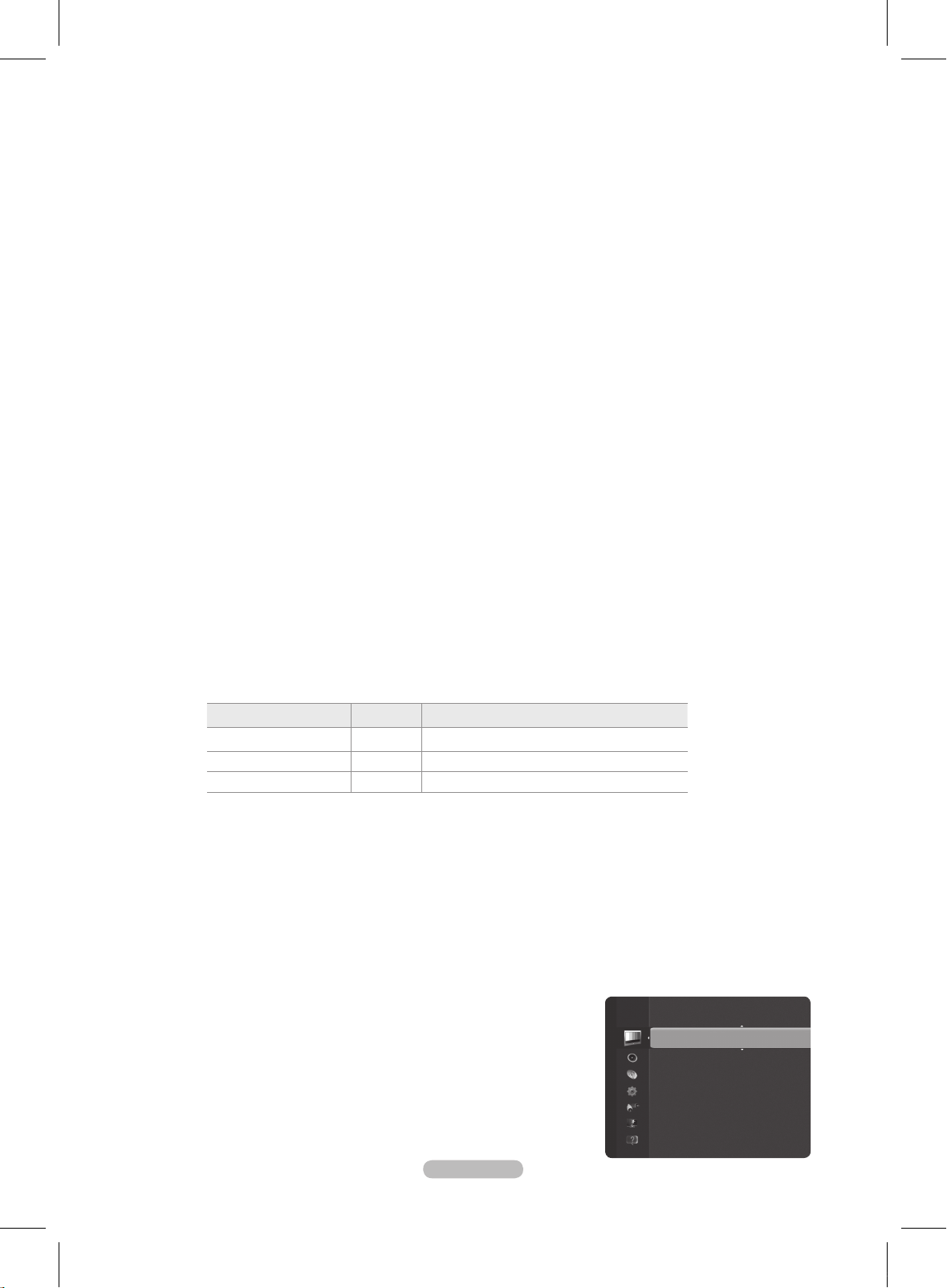
Русский - 1
Цифр. шумоподавит. → Выкл./Низкий/Средний/Высокий/Авто
Если телевизор принимает слабый сигнал, можно включить функцию цифрового подавления шумов, которая
позволяет снизить уровень радиопомех и устранить двоение изображения.
Если сигнал слабый, выберите другой параметр, чтобы улучшить изображение.
ЧерныйHDMI → Нормальный/Низкий
Можно непосредственно выбрать уровень черного на экране, чтобы настроить глубину экрана.
Эта функция активна, только если источник внешнего сигнала подключается к HDMI (сигналы RGB).
Демо формата ВЧ 100 → Выкл./Вкл.
Плазменные панели Samsung нового поколения обеспечивают удивительную четкость движения в формате HD при
просмотре спортивных соревнований, фильмов и игр.
Эта функция недоступна в режиме “ПК”, “Игра” или Media Play.
Режим “Фильм”
Можно оптимизировать режим изображения для просмотра фильмов.
Выкл.: отключение режима просмотра фильмов.
Авто1: автоматическая настройка изображения при просмотре фильма для обеспечения наилучшего качества.
Ав
то: автоматическая оптимизация текста видео при просмотре фильма.
Режим “Фильм” поддерживается при выборе ТВ, Видео, Компонентный (480i/1080i) и HDMI (1080i).
Только синий экран → Выкл./Вкл.
Эта функция предназначена для специалистов по настройке AV-устройств. При использовании этой функции
отображается сигнал синего цвета только благодаря исключению сигналов красного и зеленого цвета из
видеосигнала, чтобы обеспечить эффект синего фильтра, который используется для настройки цвета и тона такого
видеооборудования, как проигрыватели DVD, домашние кинотеатры и т.д.
Параметр Только синий экран доступен, только если в качестве режима изображения выбран режим Кино
или Стандартный.
Защита от выгорания экрана
Чтобы уменьшить выгорание экрана, в данном устройстве используется технология защиты от выгорания экрана. С
помощью этой системы можно настроить периодическое перемещение изображения вверх/вниз (вертикальная) и из
стороны в сторону (горизонтальная). Параметр Время предоставляет возможность настроить частоту перемещения в
минутах.
Сдвиг пикселов: с помощью этой функции можно каждую минуту сдвигать пикселы изображения на плазменном
экране в горизонтальном или вертикальном направлении, чтобы максимально уменьшить остаточное изображение.
Оптимальные условия для сдвига пикселов
Элемент TB/Внешний/AV/Компонентный/HDMI/PC
Горизонтальная 0~4 2
Вертикальная 0~4 4
Время (минут) 1~4 мин 2 мин
Значение сдвига пикселов может отличаться в зависимости от размера монитора (в дюймах) и режима.
Эта функция недоступна в режиме По размеру экрана.
Прокрутка: эта функция помогает устранить остаточные изображения с экрана посредством перемещения всех
пикселов на плазменном экране в соответствии со схемой. Рекомендуется использовать данную функцию в случае
появления на экране остаточных изображений или символов, особенно если в течение долгого времени на экране
отображалось неподвижное изображение.
Серый сбоку: при просмотре телевизора с форматом экрана 4:3 экран защищен от повреждения благодаря
настройке баланса белого по левому и правому краю.
Темный: при установке формата экрана 4:3 левый и правый края экрана затемняются.
Светлый: при установке формата экрана 4:3 левый и правый края экрана осветляются.
Сброс настроек изображения → Сброс режима изображения/Отмена
Сброс всех параметров изображения до значений по умолчанию.
Выберите режим изображения для сброса. Функция сброса будет
выполнена для каждого режима изображения.
N
N
N
•
•
•
N
N
•
N
N
N
•
•
-
-
❑
N
Picture
Дополнительные параметры
Параметры изображения
Сброс настроек изображения ►
Изображение
BN68-02106C-Rus.indb 18 2009-3-19 17:53:28
Page 19

Русский - 1
Настройка подключения телевизора к компьютеру
Предварительная настройка: для выбора режима ПК нажмите кнопку
SOURCE.
Автоподстройка
Функция автоподстройки обеспечивает выполнение экраном телевизора
самостоятельной регулировки входящего видеосигнала с компьютера.
Настройка параметров грубой и точной настройки, а также настройка
положения изображения производится автоматически.
Эта функция не работает в режиме DVI-HDMI.
Нажмите кнопку TOOLS для отображения меню Инструменты.
Можно также установить функцию автоподстройки, выбрав Инструменты
→ Автоподстройка.
T
Экран
С помощью функции настройки качества изображения можно снизить уровень помех в изображении или избавиться
от них полностью. Если уровень помех не удалось снизить с помощью функции точной настройки, настройте частоты
как можно лучше в грубом режиме, а затем повторите точную настройку. После снижения уровня помех настройте
изображение таким образом, чтобы оно располагалось по центру экрана.
Грубо
Настройка частоты при появлении вертикальных помех на экране.
Высокое
Настройка четкого изображения на экране.
ПК Позиция
Настройте положение экрана компьютера, если оно не умещается на экране телевизора. Для настройки вертикального
положения используйте кнопку ▲ или ▼ Для настройки горизонтального положения используйте кнопку ◄ или ►.
Сброс настр.
Можно восстановить значения параметров изображения, установленные изготовителем.
N
❑
N
❑
Яркость : 45
Четкость : 50
Автоподстройка ►
Экран
Дополнительные параметры
Параме
тры изображения
Сброс настроек изображения
Изображение
BN68-02106C-Rus.indb 19 2009-3-19 17:53:29
Page 20
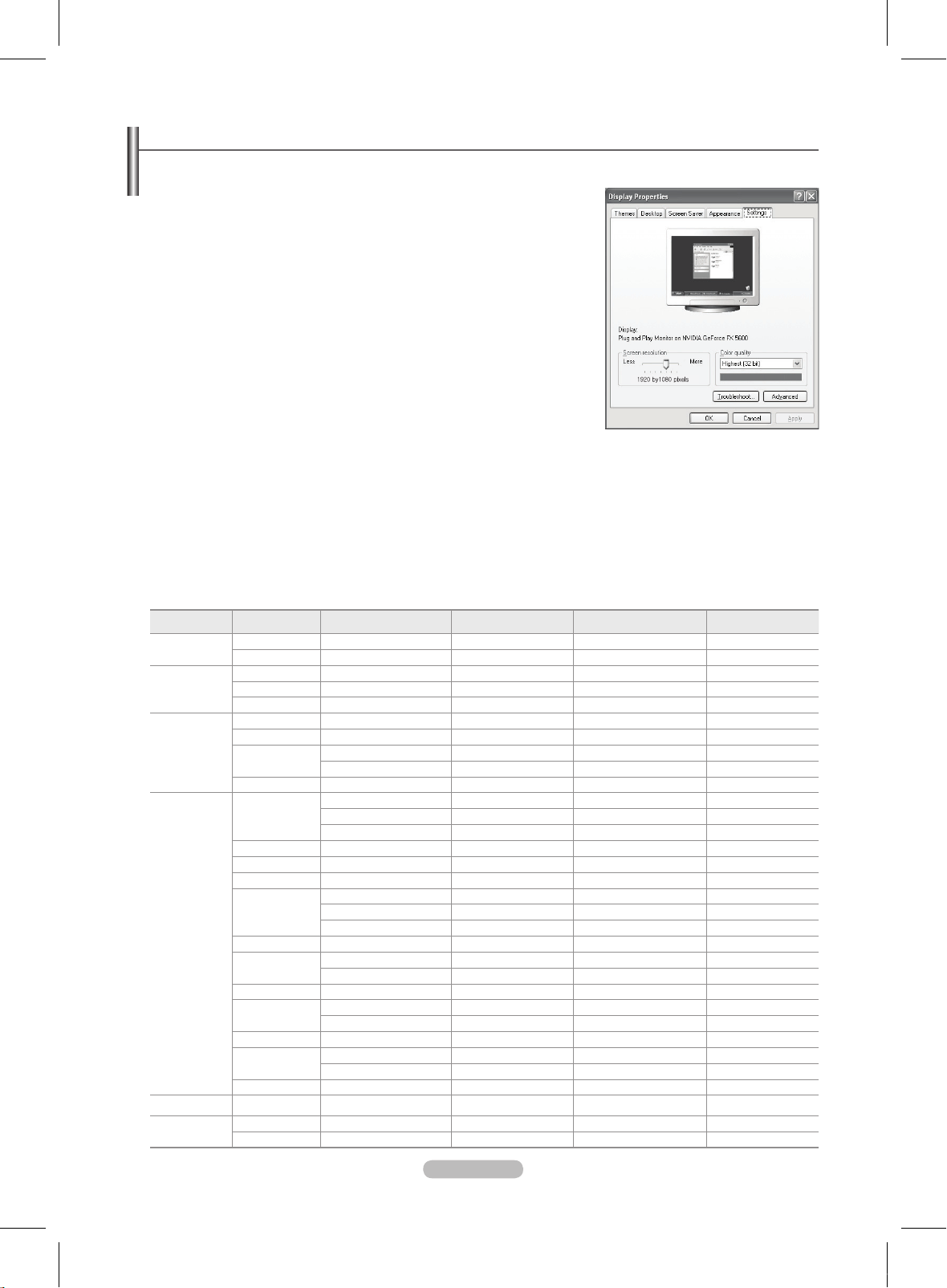
Русский - 0
Экран компьютера
Установка программного обеспечения компьютера (на основе Windows XP)
Параметры экрана Windows для обычного компьютера приведены ниже. В
зависимости от установленной версии Windows и видеокарты изображение на
экране компьютера может выглядеть иначе. Однако даже если экран выглядит
иначе, основные инструкции по настройке параметров экрана применимы
почти во всех случаях. (В противном случае, обратитесь к производителю
компьютера или торговому представителю компании Samsung).
1. Сначала выберите ‘Панель управления’ в меню ‘Пуск’ Windows.
. В открывшемся окне ‘Панель управления’ выберите ‘Оформление и темы’,
чтобы открыть диалоговое окно.
3. В о
ткрывшемся окне ‘Панель управления’ выберите ‘Экран’, чтобы открыть
диалоговое окно.
4. В диал
оговом окне ‘Экран’ перейдите на вкладку ‘Параметры’.
Настройка размера (разрешение)
Оптимальное: 1920 X 1080 пикселей
Если в диалоговом окне параметров экрана есть параметр частоты кадров,
то правильное значение ‘60’ или ‘60 Гц’. В противном случае закройте
диалоговое окно, нажав кнопку ‘OK’.
Режимы экрана
Положение изображения и его размер могут изменяться в зависимости от выбранного типа монитора компьютера и
его разрешения.
Рекомендуются разрешения, указанные в таблице.
При использовании кабеля HDMI/DVI необходимо выполнить подключение к гнезду HDMI IN
(DVI).
Режим чересстрочной развертки не поддерживается.
При выборе нестандартного видеоформата устройство может работать неправильно.
Поддерживаются режимы раздельной и композитной синхронизации. Режим SOG не поддерживается.
Кабель VGA низкого качества или слишком большой длины может стать причиной помех на изображении в
режимах с высоким разрешением (1920 x 1080).
Вход D-Sub или HDMI/DVI
Режим Разрешение
Частота горизонтальной
развертки (кГц)
Частота вертикальной
развертки (Гц)
Частота синхронизации
пикселей (МГц)
Полярность
синхронизации (Г/В)
IBM
640 x 350 31.469 70.086 25.175 + / 720 x 400 31.469 70.087 28.322 - / +
MAC
640 x 480 35.000 66.667 30.240 - / -
832 x 624 49.726 74.551 57.284 - / -
1152 x 870 68.681 75.062 100.000 - / +
VESA CVT
720 x 576 35.910 59.950 32.750 - / +
1152 x 864 53.783 59.959 81.750 - / +
1280 x 720
44.772 59.855 74.500 - / +
56.456 74.777 95.750 - / +
1280 x 960 75.231 74.857 130.000 - / +
VESA DMT
640 x 480
31.469 59.940 25.175 - / -
37.861 72.809 31.500 - / -
37.500 75.000 31.500 - / -
800 x 600 37.879 60.317 40.000 + / +
800 x 600 48.077 72.188 50.000 + / +
800 x 600 46.875 75.000 49.500 + / +
1024 x 768
48.363 60.004 65.000 - / -
56.476 70.069 75.000 - / -
60.023 75.029 78.750 + / +
1152 x 864 67.500 75.000 108.000 + / +
1280 x 800
49.702 59.810 83.500 - / +
62.795 74.934 106.500 - / +
1280 x 960 60.000 60.000 108.000 + / +
1280 x 1024
63.981 60.020 108.000 + / +
79.976 75.025 135.000 + / +
1360 x 768 47.712 60.015 85.500 + / +
1440 x 900
55.935 59.887 106.500 - / +
70.635 74.984 136.750 - / +
1680 x 1050 65.290 59.954 146.250 - / +
VESA DMT /
DTV CEA
1920 x 1080p 67.500 60.000 148.500 + / +
VESA GTF
1280 x 720 52.500 70.000 89.040 - / +
1280 x 1024 74.620 70.000 128.943 - / -
❑
❑
N
N
N
N
N
BN68-02106C-Rus.indb 20 2009-3-19 17:53:29
Page 21

Русский - 1
Изменение стандарта звука
Режим
Можно выбрать один из перечисленных ниже специальных звуковых
эффектов, который будет использоваться во время просмотра.
Стандартный/Музыка/Кино/Четкий голос/Польз.
Нажмите кнопку TOOLS для отображения меню Инструменты.
Можно также выполнить настройку режима звука, выбрав
Инструменты → Режим звука.
T
Эквалайзер
Можно настроить параметры звука в соответствии со своими предпочтениями.
Режим: Можно выбрать режим звука в соответствии со своими предпочтениями.
Баланс: Регулировка баланса между правым и левым громкоговорителями.
100Гц/300Гц/1КГц/3КГц/10КГц (регулировка диапазонов): Служит для регулировки уровня звука в разных частотных
диапазонах.
Сброс: Сброс настроек эквалайзера до значений по умолчанию.
SRS TruSurround HD → Выкл./Вкл.
SRS TruSurround HD - это технология, объединяющая TruSurround и FOCUS, TruBass.
SRS TruSurround HD - это технология кодирования, которая позволяет добиться эффекта объемного звучания
виртуальной 5.1-канальной системы при воспроизведении через два громкоговорителя. Эта функция не только
обеспечивает насыщенные басовые частоты низкого звука, но также повышает отчетливость звучания верхних частот.
Нажмите кнопку TOOLS для отображения меню Инструменты.
Можно также включить функцию SRS TruSurround HD, выбрав Инструменты → SRS TS HD.
T
TruSurround HD, SRS и symbol являются товарными знаками корпорации SRS Labs, Inc.
Технология TruSurround HD использована по лицензии корпорации SRS Labs, Inc.
Если при воспроизведении музыки через телевизор слышен странный звук, настройте параметры эквалайзера и
SRS TruSurround HD (Выкл/Вкл).
Язык аудио (только для цифровых каналов)
Можно изменить установленный по умолчанию язык аудио. Отображение сведений о языке входящего потока.
Можно выбрать язык только среди языков, на которых транслируются программы.
Аудиоформат→ MPEG/Dolby Digital (только для цифровых каналов)
При выводе звука через главный громкоговоритель и аудиоресивер может возникать эффект эха из-за различий в
скорости декодирования этих устройств. В этом случае используйте функцию громкоговорителя телевизора.
Можно выбрать язык только среди языков, на которых транслируются программы.
Произведено по лицензии Dolby Laboratories.
Dolby и символ двойного D являются торговыми знаками Dolby Laboratories.
Описание аудио (только для цифровых каналов)
Это вспомогательная функция аудио, которая обеспечивает дополнительную аудиодорожку для людей с ослабленным
зрением. Эта функция обрабатывает аудиопоток для AD (описание аудио), когда он отправляется вещательной
компанией вместе с основным аудио. Пользователи могут включить или выключить описание аудио и регулировать
громкость.
Описание аудио → Выкл./Вкл.
Используется для включения/выключения функции описания аудио.
Громкость
Можно настроить громкость описания аудио.
Параметр активен, если для параметра Описание аудио установлено значение Вкл.
❑
❑
❑
N
❑
N
❑
N
❑
N
Управление звуком
Режим : Польз.
►
Эквалайзер
SRS TruSurround HD : Выкл.
Язык аудио : ---Аудиоформат : ---Описание аудио
Г
ромкость авто : Выкл.
Выбрать громкогов. : Громкогов. ТВ
Звук
BN68-02106C-Rus.indb 21 2009-3-19 17:53:30
Page 22

Русский -
Громкость авто → Выкл./Вкл.
Звук, транслируемый разными телевизионными станциями, имеет различные характеристики. По этой причине при
каждом переключении канала приходится регулировать громкость, что не очень удобно. Данная функция позволяет
выполнять автоматическое регулирование громкости звука канала, уменьшая ее в случае сильного модуляционного
сигнала и увеличивая, если модуляционный сигнал слишком слабый.
Выбрать громкогов. → Внешний громкогов./Динамик ТВ
В случае необходимости прослушивать звук через внешние громкоговорители отключите внутренний усилитель.
Кнопки –
+, M MUTE не работают, когда для параметра Выбранный громкоговоритель установлено
значение Внешний громкогов.
Если выбран параметр Внешний громкогов. в меню Выбранный громкоговоритель, настройки звука будут
ограничены.
Внутренние громкоговорители телевизора
Аудиовыход (оптический, выход Л/П) звуковой
системы
ТВ/Внешний/AV/Компонентный/ПК/HDMI ТВ/Внешний/AV/Компонентный/ПК/HDMI
Динамик ТВ Выход громкоговорителя Вывод звука
Внешний громкогов. Отключение звука Вывод звука
Отсутствие
видеосигнала
Отключение звука Отключение звука
Сброс настроек звука
Сброс.все / Сброс реж. звука / Отмена:
Можно восстановить заводские
настройки по умолчанию для параметров звука.
❑
❑
N
N
❑
Выбор режима звука
При выборе параметра Двойной l ll на экране отобразится текущий режим звука.
Тип отображения на экране при телевещании
NICAM
Стерео
Обычное телевещание
(стандартное аудио)
Моно (обычное использование)
Regular + NICAM моно NICAM
Моно
(нормальный)
NICAM-стерео
NICAM
Стерео
Моно
(нормальный)
NICAM Двойной-I/II
NICAM
Dual 1
NICAM
Dual
Моно
(нормальный)
A2
Стерео
Обычное телевещание
(стандартное аудио)
Моно (обычное использование)
Двуязычный или Двойной-I/II
Двойной I Двойной II
Стерео Стерео
Моно
(принудительное моно)
Если стереосигнал слишком слабый и происходит автоматическое переключение режимов, выберите режим «Моно».
Эта функция активизируется только для стереосигнала. При монофоническом сигнале она отключается.
Эта функция доступна TB режиме телевизора.
Размер изображения можно изменить с помощью кнопки DUAL на пульте
дистанционного управления.
N
N
N
O
Громкость авто : Выкл.
Выбрать громкогов. : Громкогов. ТВ
Сброс звука ►
Звук
BN68-02106C-Rus.indb 22 2009-3-19 17:53:30
Page 23

Русский - 3
Описание функций
Установка времени
Часы
Для использования различных функций таймера в телевизоре необходима
установка часов.
Текущее время будет отображаться каждый раз при нажатии кнопки
INFO.
После отключения кабеля питания часы потребуется установить заново.
Режим часов
Можно установить текущее время вручную или автоматически.
Авто: Установка текущего времени автоматически с использованием
значения времени в цифровом вещании.
Ручной: Установка текущего времени вручную.
Установка часов
Можно установить текущее время вручную.
Установив для параметра Режим часов значение Ручной, выполните
настройку данной функции.
Можно установить Число, Месяц, Год, Часов, Минут с помощью
номерных кнопок на пульте дистанционного управления.
Таймер сна
Таймер сна автоматически выключает телевизор после определенного
времени.
(30, 60, 90, 120, 150 и 180 Минут).
Телевизор автоматически переключится в режим ожидания, как только выбранный интервал времени истечет.
Для отмены функции Таймер сна выберите значение Выкл.
Нажмите кнопку TOOLS для отображения меню Инструменты.
Можно также установить функцию таймера сна, выбрав Инструменты → Таймер сна.
T
Таймер 1/Таймер /Таймер 3
Можно сделать три различные настройки параметра Вкл./Выкл. Таймер.
Время вкл.: Установка часов, минут и включение/отключение.
(Чтобы включить таймер с выбранными параметрами, задайте значение Активный.).
Время выкл.: Установка часов, минут и включение/отключение.
Громкость
:
Установка необходимого уровня громкости.
Источн.: Выбор ТВ или устройства USB.
При выборе ТВ можно настроить антенну и канал.
Антенна.: Выберите ATV или DTV.
Канал: выберите необходимый канал.
При выборе USB можно настроить содержание.
Содержание: Выбор необходимых данных на USB.
Повтор: Выберите Один раз, Ежедневно, Пн ~ Пт, Пн ~ Сб, Сб ~ Вс или Ручной.
При выборе параметра Manual нажмите кнопку ► для выбора необходимого дня недели. Нажмите кнопку ENTERE,
наведя курсор на нужный день, после чего отобразится значок c.
Поддерживается общая длина имени папки USB не более 64 латинских букв.
Сначала необходимо установить часы.
Можно также установить значение времени (часы и минуты) и канал с помощью номерных кнопок на пульте
дистанционного управления.
Автоматическое выключение питания
Когда включен таймер, телевизор выключится автоматически, если в течение 3 часов с момента включения
телевизора таймером не было выполнено ни одной команды. Данная функция применяется, только когда таймер
включен. Она предотвращает возможный перегрев телевизора при его продолжительной работе.
❑
N
N
•
•
N
N
❑
N
N
❑
N
-
-
N
-
N
N
N
N
N
Время
Часы :
-- : -- ►
Таймер сна : Выкл.
Таймер 1 : Выключить
Таймер 2 : Выключить
Таймер 3 : Выключить
U
Перем. E Вход R Возврат
Установка
Plug & Play
Язык : Русский
Время ►
Игровой режим : Выкл.
Замок : Вкл.
Изменение PIN
Родит. блокировка
Субтитры
Язык телетекста
Предпочтение
BN68-02106C-Rus.indb 23 2009-3-19 17:53:31
Page 24

Русский - 4
Меню настройки
Язык
Можно установить язык меню.
Игровой режим → Выкл. / Вкл.
При подключении игровой консоли, например PlayStationTM или XboxTM,
можно выбрать меню игры для получения более реалистичных эффектов.
Когда включен игровой режим
Для режима изображения автоматически устанавливается значение
“Стандартный”, и пользователи не смогут изменить режим.
Для режима звука автоматически устанавливается значение “Польз”,
и пользователи не смогут изменить режим. Отрегулируйте звук с
помощью эквалайзера.
Станет активной команда Cброс в меню Звук. Функция Сброс инициализирует заводские настройки для параметра
Эквалайзер.
Игровой режим недоступен в обычном режиме телевизора, или когда для параметра Игровой режим установлено
значение Выкл.
Если при подключении к телевизору внешнего устройства качество изображения ухудшается, проверьте, не
установлено ли для режима Игровой режим значение Вкл.
При отображении меню ТВ в игровом режиме изображение слегка подрагивает на экране.
На экране появится метка (
), которая означает, что Игровой режим включен для выбранного источника.
Эта функция поддерживает только игровую функцию.
Игровой режим недоступен в режиме ПК.
Замок → Выкл./Вкл.
С помощью этой функции можно ограничить доступ определенных пользователей (например, детей) к неподходящим
программам посредством отключение звука и изображения.
Перед отображением экрана настройки появится экран для ввода PIN-кода. Введите 4-значный PIN-код.
По умолчанию на новом телевизоре установлен PIN-код ‘0-0-0-0’. PIN-код можно изменить, выбрав в меню пункт
Изменение PIN.
Некоторые каналы из списка каналов можно заблокировать. (См. стр. 15)
Функция Замок доступна только в режиме телевизора.
Изменение PIN
Можно изменить персональный идентификационный номер, необходимый для установки телевизора.
Перед отображением экрана настройки появится экран для ввода PIN-кода. Введите 4-значный PIN-код.
Если вы забыли PIN-код, нажимайте кнопки пульта дистанционного управления в следующей последовательности
для возвращения значения по умолчанию – ‘0-0-0-0’: POWER (Выкл.) MUTE,
, , 4, POWER (Вкл.).
Родит. блокировка → Родит. ограничения
С помощью этой функции можно ограничить доступ определенных пользователей (например, детей) к неподходящим
программам с помощью 4-значного PIN-кода, определенного пользователем.
Настройки параметра “Родит. ограничения” зависят от страны, в которой используется устройство.
Перед отображением экрана настройки появится экран для ввода PIN-кода. Введите 4-значный PIN-код.
По умолчанию на новом телевизоре установлен PIN-код ‘0-0-0-0’. PIN-код можно изменить, выбрав в меню пункт
Изменение PIN.
После установки родительских оценок отобразится символ “
\
”.
Разр. все / Блок.все: нажмите, чтобы снять блокировку всех оценок ТВ.
Субтитры
Субтитры можно включать и отключать. Это меню используется для настройки режима субтитров. Значение
Нормальный в этом меню соответствуют обычным субтитрам, а Расстройство слуха – субтитрам для людей с
ослабленным слухом.
Субтитры → Вкл./Выкл.: Используется для включения или выключения субтитров.
Режим → Нормальный/Расстройство слуха: Используется для установки режима субтитров.
Язык субтитров: Используется для установки языка субтитров.
Если просматриваемая программа не поддерживает функцию Расстройство слуха, автоматически будет выбран
режим Нормальный, даже если ранее был выбран режим Расстройство слуха.
Если выбранный язык не транслируется, по умолчанию устанавливается английский язык.
Эти параметры можно также установить, нажав кнопку SUBT.на пульте
дистанционного управления.
Язык телетекста
Можно установить язык телетекста, выбрав тип языка.
Если выбранный язык не транслируется, по умолчанию устанавливается английский язык.
❑
❑
•
•
•
N
N
N
N
N
N
❑
N
N
N
N
❑
N
N
❑
N
N
N
N
N
❑
•
•
•
N
N
O
❑
N
продолжение…
Установка
Plug & Play
Язык : Русский ►
Время
Игровой режим : Выкл.
Замок : Вкл.
Изменение PIN
Родит. блокировка
Субтитры
Язык телетекста
BN68-02106C-Rus.indb 24 2009-3-19 17:53:31
Page 25
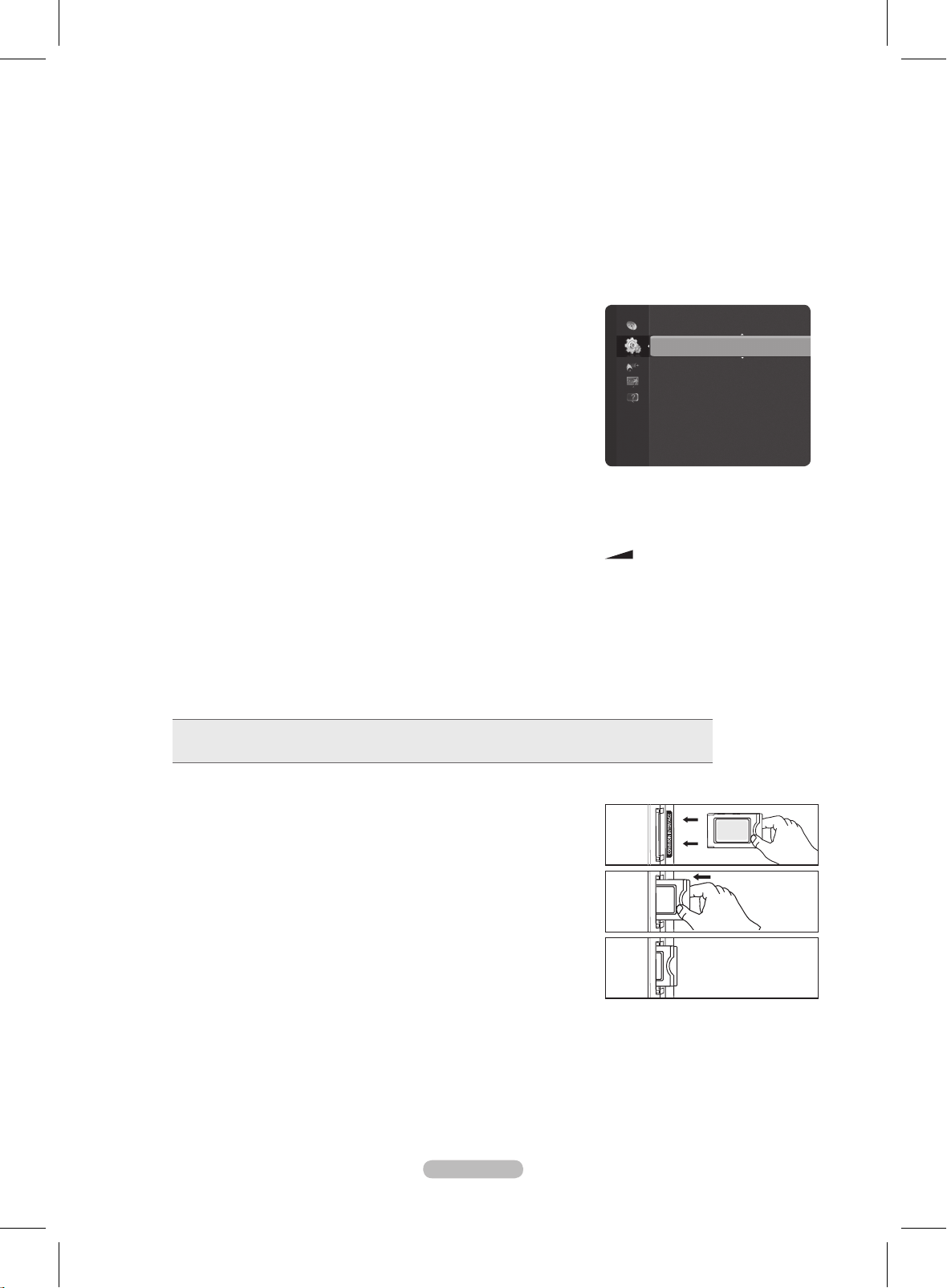
Русский - 5
Предпочтение
Основной язык аудио /Язык дополнительного аудио/Первичный язык субтитров/Вторичный язык
субтитров Основной язык телетекста/Дополнительный язык телетекста
Используя эту функцию, пользователи могут выбрать один из языков. Выбранный язык используется по умолчанию,
когда пользователь выбирает канал.
Если изменить настройку языка, то параметры Язык субтитров, Язык аудио и Язык телетекста меню Язык
автоматически изменятся на выбранный язык.
В подменю Язык субтитров, Язык аудио и Язык телетекста в меню Language отображается список языков, которые
поддерживаются на текущем канале, а выбранные языки выделены цветом. При изменении этого параметра языка
новый вариант действителен только для текущего канала. Измененный параметр не используется в подменю
Первичный язык субтитров, Основной язык аудио или Основной язык телетекста меню Предпочтение.
Цифровой текст → Отключить/Включить
Эта функция включается, если программа передается с цифровым текстом.
MHEG (Multimedia and Hypermedia Information Coding Experts Group)
международный стандарт для систем кодирования данных, который
используется для мультимедиа и гипермедиа. Это система более
высокого уровня, чем MPEG, и включает гипермедиа связанных данных,
например неподвижные изображения, службу символов, анимацию,
графические и видеофайлы, а также данные мультимедиа. MHEG - это
технология интерактивной работы пользователя в реальном времени.
Она применяется в различных областях, включая функции VOD (видео
по запросу), ITV (интерактивное ТВ), EC (электронная коммерция),
телеобучение, телеконференции, цифровые библиотеки и сетевые игры.
Мелодия → Выкл. / Низкий / Средний / Высокий
Можно настроить звук мелодии включения/выключения питания телевизора.
Мелодия не воспроизводится
Когда звук не воспроизводится на телевизоре, поскольку нажата кнопка M MUTE.
Когда звук на телевизоре не воспроизводится, поскольку нажата кнопка –
(громкость).
Когда телевизор выключается с Таймер сна таймера.
Экон. энергии
С помощью этой функции настраивается яркость телевизора для снижения потребления энергии. При просмотре
телевизора в ночное время установите для параметра Экон. энергии значение Высокий, чтобы снизить
утомляемость глаз, а также уменьшить потребление энергии.
Выкл.: Выключение функции экономии энергии.
Низкий: Выбор низкого значения для функции экономии энергии.
Средний: Выбор среднего значения для функции экономии энергии.
Высокий: Выбор высокого значения для функции экономии энергии.
Нажмите кнопку TOOLS для отображения меню Инструменты.
Можно также установить параметр экон. энергии, выбрав Инструменты → Экон. энергии.
T
Стандартный интерфейс
Установка карты CI
1.
Можно приобрести модуль CI CAM, посетив ближайшего официального
дилера, или по телефону.
. Вставьте карту CI CARD в модуль CAM в направлении, указанном
стрелкой.
3.
Вставьте модуль CAM с установленной картой CI CARD в гнездо общего
интерфейса.
Вставьте модуль CAM в направлении, указанном стрелкой, до упора так,
чтобы модуль был расположен параллельно гнезду.
4.
Убедитесь, что на канале с зашифрованным сигналом можно видеть
изображение.
Меню CI
Эта функция позволяет пользователям выбрать параметры в меню модуля
CAM.
Выберите пункт CI Menu в меню платы PC Card.
Информация о приложении
Здесь приведены сведения о модуле CAM, подключенном к гнезду CI.
Приложение отображает сведения о карте CI CARD. Можно установить CAM независимо от того, включен телевизор
или нет.
Во многих странах и регионах модуль CAM не поддерживается. Уточните данную информацию у официального
дилера.
❑
❑
N
❑
N
-
-
-
❑
•
•
•
•
❑
N
N
Установка
Язык телетекста : ----
Предпочтение
Цифровой текст : Включить
►
Мелодия : Средний
Экон. энергии : Выкл.
Общий интерфейc
BN68-02106C-Rus.indb 25 2009-3-19 17:53:31
Page 26

Русский - 6
Поддерживаемая программа
Самодиагностика
Тест изображения
В случае возникновения проблемы с изображением выполните его тестирование. Проверьте цветовую схему на
экране, чтобы посмотреть, устранена ли неполадка.
На экране отобразится сообщение “Существует ли проблема с этой фотографией?” .
Если тестовое изображение не отображается или на нем присутствует шум, выберите Да.
Если тестовое изображение отображается правильно, выберите Нет.
Да : возможно, неисправен телевизор. Обратитесь за поддержкой в операторский центр Samsung.
Нет : возможно, неисправно внешнее устройство. Проверьте подключения. Если неполадку не удается
устранить, см. руководство пользователя, прилагаемое к внешнему устройству.
Звуковой тест
В случае возникновения проблемы со звуком выполните его тестирование.
Звук можно проверить, выполнив воспроизведение встроенной мелодии на телевизоре.
На экране отобразится сообщение “Существует ли проблема с этим звуковым тестом?” .
Если во время проверки звук слышен только из одного громкоговорителя или совсем отсутствует, выберите “Да”.
Если звук слышен из громкоговорителей, выберите “Нет”.
Да : возможно, неисправен телевизор. Обратитесь за поддержкой в операторский центр Samsung.
Нет : возможно, неисправно внешнее устройство. Проверьте подключения. Если неполадку не удается
устранить, см. руководство пользователя, прилагаемое к внешнему устройству.
При отсутствии звука из громкоговорителей телевизора перед выполнением проверки звука убедитесь, что для
параметра Выбрать громкогов. установлено значение Громкогов.ТВ в меню Звук.
Мелодия будет слышна во время тестирования, даже если для параметра Выбрать громкогов. установлено
значение Внешний громкогов. или звук отключен путем нажатия кнопки M MUTE.
Если подключены наушники, мелодия для проверки будет воспроизводиться через наушники.
Уровень сигнала (только для цифровых каналов)
Для улучшения качества приема доступных цифровых каналов можно отрегулировать антенну.
Если счетчик уровня сигнала свидетельствует о слабом сигнале, отрегулируйте антенну, чтобы увеличить уровень
сигнала. Продолжайте регулировать антенну до тех пор, пока не будет найдено наилучшее положение для приема
самого высокого уровня сигнала.
Обновл. ПО
Для обновления устройства и поддержки функций нового цифрового телевидения, вместе с обычным телевизионным
сигналом периодически передается обновление для программного обеспечения. Устройство автоматически обнаружит
эти сигналы и отобразит баннер обновления программного обеспечения. При этом можно установить обновление.
По USB
Вставьте диск USB с обновлением микропрограммы в гнездо телевизора. Не отсоединяйте питание и не извлекайте
диск USB, когда выполняется обновление. После завершения обновления микропрограммы телевизор автоматически
выключится и снова включится. После выполнения обновления проверьте версию микропрограммы. По завершении
обновления для всех настроек видео и аудио будут восстановлены значения по умолчанию (заводские). Рекомендуется
записывать свои настройки, чтобы их можно было легко восстановить после
обновления.
По каналу
Обновление программного обеспечения через транслируемый сигнал.
Если данная функция выбрана во время передачи программного
обеспечения, то с ее помощью выполняется поиск доступного программного
обеспечения, которое затем загружается.
Время, необходимое для загрузки программного обеспечения, определяется
состоянием сигнала.
Обновление в режиме ожидания
Чтобы продолжить обновление программного обеспечения при включении основного питания, выберите пункт Вкл.,
нажав кнопку ▲ или ▼. Через 45 мин. Поскольку питание устройства всегда включено, экран устройства может слегка
подсвечиваться. Поскольку питание устройства включается автоматически, экран может слегка мигать. Этот эффект
может продолжаться более 1 часа до тех пор, пока не будет завершено обновление программного обеспечения.
❑
N
N
•
•
❑
N
•
•
N
N
N
N
❑
N
N
Поддержка / Вход
Боковая панель телевизора
Диск USB
BN68-02106C-Rus.indb 26 2009-3-19 17:53:32
Page 27

Русский -
Др.ПО
Отображение информации о версии программного обеспечения.
Если программное обеспечение изменено, отобразится существующее программное обеспечение.
Можно сменить текущую программу на альтернативную, выбрав параметр “Альтернативное ПО”.
Руководство по соединению c TВЧ
Отобразится краткая инструкция Оптимальное использование нового телевизора ВЧ. Там предлагаются способы
подключения устройств ВЧ.
Можно перейти к предыдущей или следующей странице, нажав кнопку ◄ или ►.
Обращение в Samsung
Здесь вы сможете узнать сведения об операторском центре, веб-узле Samsung, а также информацию о продукте.
Список источн./Редактир. назв.
Список источн.
Используется для выбора телевизора или других внешних источников ввода,
например, DVD-проигрывателей или декодеров кабельного телевидения/
спутниковых приемников (видеоприставки), подключенных к телевизору.
Используется для выбора нужного источника входного сигнала.
TB, Ext.1, Ext., AV,Компонент, PC, HDMI1, HDMI/DVI, HDMI3, HDMI4,
USB.
Можно выбрать только те внешние устройства, которые подключены к
телевизору. В меню Список источн. подключенные устройства входных
сигналов будут выделены и будут отображаться вверху списка. Устройства
входных сигналов, которые не подключены, будут отображаться внизу
списка.
Использование цветных кнопок на пульте дистанционного управления со
списком источников.
Красная (Обновить): Обновление списка подключенных внешних
устройств.
T (Параметр): Отображение меню Редактир. назв. и ИнФормация.
Нажмите кнопку SOURCE на пульте дистанционного управления для
просмотра сигнала от внешнего источника.
Редактир. назв.
Укажите название устройства, подключенного к входным разъемам, для упрощения процедуры выбора источника.
VHS/DVD/Кабельное ТВ/Спут. приставка/PVR/АV ресивер/Игра/Камера/ПК/DVI/DVI PC/Поиск USB…/Blu-ray/
HD DVD/DMA
Если к порту HDMI IN (DVI) подключен компьютер с разрешением 1920 x 1080 при частоте 60Hz Гц необходимо
выбрать для режима HDMI/DVI значение ПК в поле Редактир. назв. режима Вход.
N
N
❑
N
❑
❑
N
N
-
-
O
❑
N
Список источн.
Редактир. назв.
Вход
BN68-02106C-Rus.indb 27 2009-3-19 17:53:32
Page 28
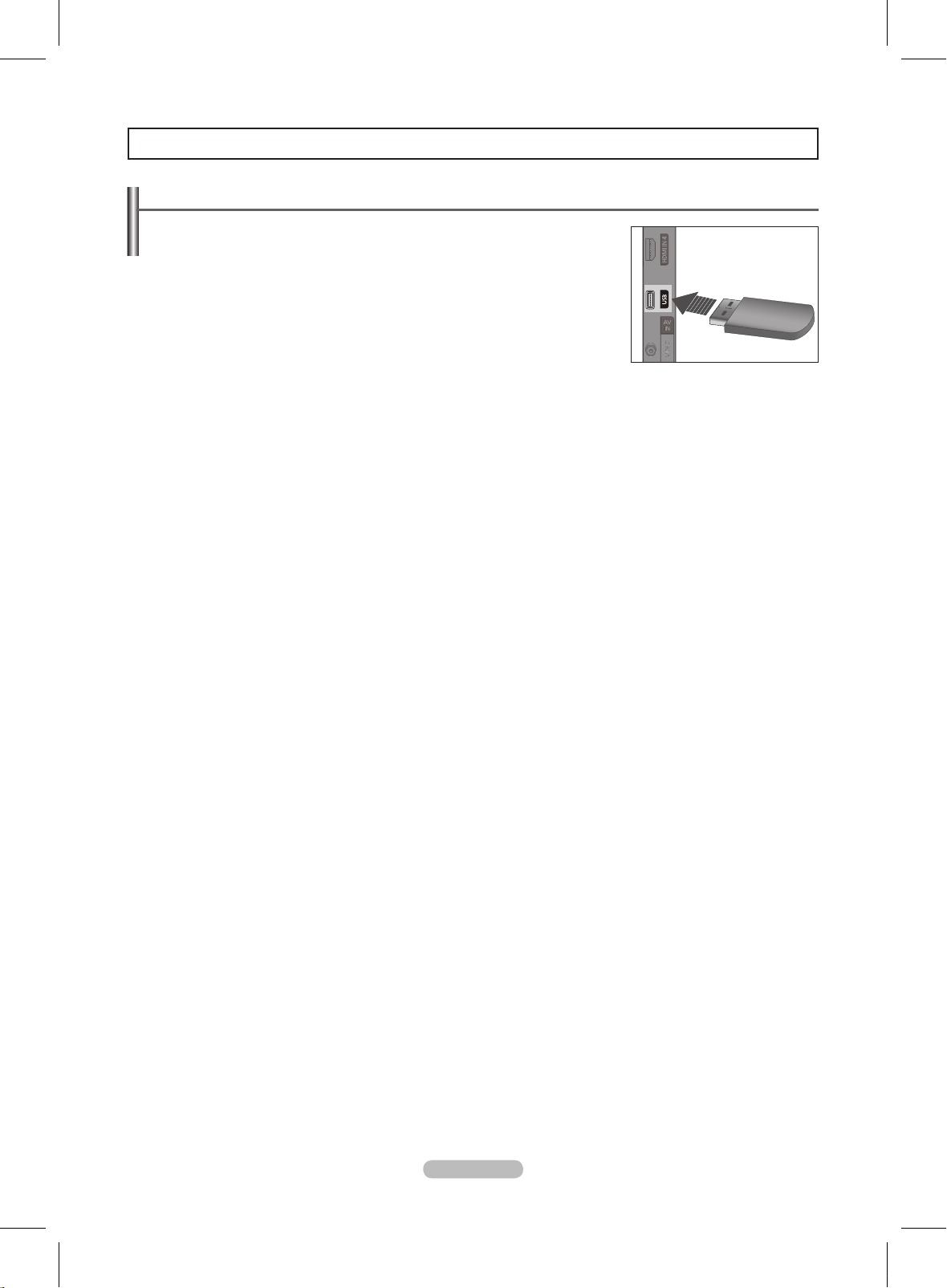
Русский -
Media Play
Боковая панель телевизора
Диск USB
Подключение устройства USB
1. Нажмите кнопку POWER, чтобы включить телевизор.
. Кнопка Подключите устройство USB, на котором хранятся музыкальные файлы,
файлы фотографий к гнезду USB на боковой панели телевизора.
Media Play поддерживает только устройства USB MSC (Mass Storage Class). MSC
– это устройства Mass Storage Class с возможностью передачи единым целым.
Примерами устройств MSC являются флэш-диски и устройства чтения флэшкарт (не поддерживаются как жесткие диски USB, так и концентраторы).
Протокол MTP (Media Transfer Protocol) не поддерживается.
Поддерживается только файловая система FAT16/32 (NTFS не поддерживается).
Определенные типы цифровых камер USB и аудиоустройств могут быть несовместимы с этим телевизором.
Подсоедините непосредственно к порту USB телевизора. Если используется отдельное кабельное подключение, может
возникнуть проблема совместимости USB.
Перед подключением к телевизору создайте резервные копии файлов, чтобы предотвратить повреждение или потерю
данных. Компания SAMSUNG не несет ответственности за любые повреждения файлов и потерю данных.
Не отключайте устройство USB во время загрузки.
Устройства MSC поддерживают файлы в формате MP3 и JPEG, устройства PTP – только JPEG.
Поддерживается последовательный формат JPEG.
Чем больше разрешение изображения, тем больше времени требуется для его отображения на экране.
Максимально возможное разрешение JPEG – 15360 X 8640 пикселей.
Если файл поврежден или имеет несовместимый формат, отображается сообщение Not Supported File Format.
Если количество файлов фотографий превышает 4000 (или музыкальных – 3000), то, возможно, лишние файлы не
будут отображаться в списке фотографий (или музыкальных файлов).
Файлы MP3 с технологией DRM, которые были загружены с платного узла, невозможно воспроизвести.
Технология DRM (Digital Rights Management) предотвращает незаконное использование цифровых носителей в целях
защиты авторских прав.
При переходе к фотографии может потребоваться несколько секунд для загрузки. В этом случае на экране появляется
значок загрузки.
N
N
N
N
N
N
N
N
N
N
N
N
N
N
N
N
BN68-02106C-Rus.indb 28 2009-3-19 17:53:33
Page 29

Русский -
Использование функции Media Play
Данная функция позволяет просматривать и воспроизводить музыкальные файлы, файлы фотографий и видеофайлы,
хранящиеся на устройстве USB MSC (Mass Storage Class).
Вход в меню Media Play
1. Нажмите кнопку MENU. С помощью кнопки ▲ или ▼ выберите
Приложение, затем нажмите кнопку ENTER
E
.
. С помощью кнопки ▲ или ▼ выберите Media Play (USB), затем
нажмите кнопку ENTER
E
.
Отобразится меню Media Play.
С помощью кнопки SOURCE на пульте дистанционного управления
выберите USB, затем нажмите кнопку ENTER
E
.
Нажмите кнопку MEDIA.P на пульте дистанционного управления,
чтобы открыть меню Media Play.
3. Нажмит
е красную кнопку, затем с помощью кнопки ▲ или ▼ выберите
соответствующее запоминающее устройство USB (при подсоединении
через концентратор). Нажмите кнопку ENTER
E
.
Эта функция изменяется в зависимости от устройства памяти USB
подключенного к телевизору.
В левой нижней части экрана отобразится имя выбранного
устройства USB.
4. С помощью кнопки ◄ или ► выб
ерите значок (Фото, Музыка,
Установка), затем нажмите кнопку ENTER
E
.
Чтобы выйти из режима Media Play, нажмите кнопку MEDIA.P на
пульте дистанционного управления.
Безопасное отключение запоминающего устройства USB
Безопасное отключение устройства от телевизора.
1. Нажмит
е кнопку TOOLS на экране списка файлов Media Play или во
время воспроизведения слайд-шоу либо музыкального файла.
. С помощью кнопки ▲ или ▼ выберите Remove Safely, затем нажмите
кнопку ENTER
E
.
3. У
далите устройство USB из телевизора.
Отображение на экране
1. Файл, выбранный в настоящий момент: выбранный файл выделяется.
. Просмотр групп: также как и фотография, выбранная в настоящий момент, отсортированная группа выделяется.
Одна группа содержит девять фотографий.
3. Т
екущее устройство: отображение имени устройства, выбранного в настоящий момент.
4. Св
едения о выборе элементов: отображение количества фотографий, выбранных с помощью желтой кнопки.
5. Вспомог
ательные элементы
Красная кнопка (Устройс.): выбор подсоединенного устройства.
Желтая кнопка (Выбрать): выбор файла из списка. Выбранный файл отмечается значком c. Чтобы отменить
выбор, еще раз нажмите желтую кнопку.
(Инструменты) : отображение меню параметров (вид меню инструментов зависит от текущего состояния).
R (Возврат): возврат в предыдущее меню.
•
•
•
•
❑
N
O
O
N
N
N
❑
❑
N
Media Play
Photo Music Setup
PHOTO
USB : USB name
148.48MB/995.00MB Своб.
R
Возврат
USB Устройс.
IMG_0335.JPG
4/6
IMG_0349.
JPG
▶
▶
IMG_0346.
JPG
1
IMG_0345.
JPG
1
Слайд-шоу
Воспр. текущ. гр.
Информация
Безопасное отключен.
USB
USB Устройс.
Выбрать
T Инструменты
R На папку вверх
IMG_0343.
JPG
▶
▶
IMG_03496.
JPG
IMG_03496.
JPG
IMG_0335.JPG
1/67
▶
▶
◀
IMG_03496.
JPG
1
3
1Выбр.файлы
4
5
USB Устройс.
Выбрать
T
Инструменты R На папку вверх
▶
▶
1
1
USB
BN68-02106C-Rus.indb 29 2009-3-19 17:53:39
Page 30

Русский - 30
Использование и сортировка списка фотографий
Файлы из списка фотографий можно отсортировать по определенному критерию.
1. Нажмит
е кнопку MEDIA.P на пульте дистанционного управления, чтобы
открыть меню Media Play.
. Нажмите кнопку ◄ или ► для выбора пункта Фото, затем нажмите кнопку
ENTER
E
.
3. С помощью кнопки
(Воспроизведение)/ENTERE запустите слайд-
шоу в выбранном порядке.
Сведения о фотофайле устанавливаются автоматически.
Фотографии, сведения о которых отсутствуют, обозначены как
Неклассиф.
Устройство PTP не поддерживает режим сортировки папок.
Меню инструментов списка фотографий
Слайд-шоу
Воспроизведение в режиме слайд-шоу файлов фотографий с
запоминающего устройства USB.
Воспр. текущ. гр.
Воспроизведение в режиме слайд-шоу файлов фотографий текущей
отсортированной группы.
Информация
Отображение сведений о файле фотографии, включая его имя, размер,
разрешение, дату изменения и путь.
С помощью аналогичной процедуры во время слайд-шоу можно
просматривать информацию файлов фотографий.
O
Информацию можно также просмотреть, выбрав фотографию из списка
и нажав кнопку INFO.
Remove Safely
Безопасное отключение устройства от телевизора.
N
N
N
❑
N
Использование кнопок пульта дистанционного управления в меню Media Play
Кнопка Функция
▲/▼/◄/►
Перемещение курсора для выбора пункта меню.
ENTER
E
Выбор элемента, на который наведен курсор.
Запуск или приостановка файлов во время воспроизведения слайд-шоу или музыкальных
файлов.
Запуск или приостановка показа слайдов или воспроизведения музыкального файла.
RETURN Возврат к предыдущему меню.
ПРЕИМУЩЕСТВА Запуск различных функций из меню «Фото» и «Музыка».
Завершение текущего слайд-шоу, воспроизведения музыки.
Переход к предыдущей группе/переход к следующей группе.
INFO Отображение сведений о файле.
MEDIA.P Выход из режима Media Play.
P
/
Выключение режима Media Play и возврат в режим ТВ.
EXIT Отмена выполняемой функции и возврат к главному меню Media Play.
❑
IMG_0343.
JPG
▶
▶
IMG_03496.
JPG
IMG_03496.
JPG
IMG_0335.JPG
1/67
▶
▶
◀
IMG_03496.
JPG
USB Устройс.
Выбрать
T Инструменты
R Возврат
▶
▶
1
1
USB
IMG_0335.JPG
4/6
IMG_0349.
JPG
▶
▶
IMG_0346.
JPG
1
IMG_0345.
JPG
1
Слайд-шоу
Воспр. текущ. гр.
Информация
Безопасное отключен.
USB
USB Устройс.
Выбрать
T Инструменты
R Возврат
BN68-02106C-Rus.indb 30 2009-3-19 17:53:45
Page 31

Русский - 31
Просмотр фотографии или слайд-шоу
Просмотр слайд-шоу
1. С помощью кнопки ◄ или ► выберите нужную фотографию в списке
фотографий.
. Нажмите кнопку TOOLS.
3. С помощью кнопки ▲ или ▼ выб
ерите пункт «Слайд-шоу», затем
нажмите кнопку ENTERE.
N
Все файлы из списка фотографий будут включены в слайд-шоу.
Во время слайд-шоу будут отображаться файлы из текущей папки по
порядку.
Слайды будут отображаться в том порядке, в каком они перечислены в
списке фотографий.
Музыкальные файлы будут автоматически воспроизводиться во время
слайд-шоу, если для параметра «Фоновая музыка» установлено
значение «Вкл.».
O
Когда отображается список фотографий, нажмите кнопку
(Воспроизведение)/ ENTER
E
на пульте дистанционного управления, чтобы запустить слайд-шоу.
Кнопки управления слайд-шоу
ENTER
E
Запуск/приостановка слайд-шоу.
Выход из режима воспроизведения слайдшоу и возврат к списку фотографий.
Воспроизведение слайд-шоу.
T TOOLS
Запуск различных функций в меню
фотографий.
Приостановка слайд-шоу.
/
Изменение скорости слайд-шоу.
Воспроизведение выбранных файлов фотографий
1. С помощью кнопки ◄ или ► выберите нужную фотографию в списке фотографий.
. Нажмите желтую кнопку. Повторите описанную выше операцию, чтобы выбрать несколько фотографий.
Слева от выбранной фотографии появится значок
c
.
Чтобы отменить выбор всех файлов, нажмите кнопку TOOLS и выберите пункт Отменить все.
3. Нажмит
е кнопку (Воспроизведение)/ENTERE.
Выбранные файлы будут включены в слайд-шоу.
Меню инструментов слайд-шоу
Остановка показа/Запустить показ слайдов
Можно запустить или остановить слайд-шоу.
Скор. слайд-шоу → Обычная/Медленная/Быстрая
Скорость можно менять только во время слайд-шоу.
Можно также изменить скорость слайд-шоу, нажав кнопку (REW)
или (FF) во время показа слайдов.
Поворот → 0°/ 0°/10°/0°
Поворот фотографий, хранящихся на запоминающем устройстве USB.
Повернутый файл не сохраняется.
Увел. → x1/ x/ x4
Увеличение фотографий, хранящихся на запоминающем устройстве USB.
Чтобы переместить увеличенное изображение, нажмите кнопку ENTERE, а потом одну из кнопок ▲/▼/◄/►.
Обратите внимание, что если увеличенная фотография не превышает размер экрана, то функция перемещения
недоступна.
Увеличенное изображение не сохраняется.
Фоновая музыка
Установка и выбор фоновой музыки для просмотра слайд-шоу.
Этой функцией можно воспользоваться, только если на устройстве USB хранятся музыкальные файлы.
Для изменения режима BGM необходимо загрузить музыкальные файлы. Для загрузки воспроизведите
музыкальные файлы в музыкальной категории.
Фоновая музыка → Вкл./Выкл.
Выбор файла музыки
Если для параметра Фоновая музыка установить значение Вкл., можно выбрать музыкальный файл.
Настройка изображения/Настройка звука
См. стр. 34.
Информация
Отображение сведений о файле фотографии.
Remove Safely
Безопасное отключение устройства от телевизора.
❑
N
N
N
N
❑
N
N
N
❑
N
N
N
N
N
N
•
•
N
Tools
Инструменты
Остановка показа
Скор. слайд-шоу : Обычная
Поворот
Увел.
Фоновая музыка
Настройка изображения
Настройка звука
Информация
Безопасное отключен.
U
Перем. E Вход e Выход
r
SNv11114.JPG
1/4
Норм. 3648x2432 2008/3/15
USB
E Пауза lr Пред./след
T Инструменты
R Возврат
BN68-02106C-Rus.indb 31 2009-3-19 17:53:46
Page 32
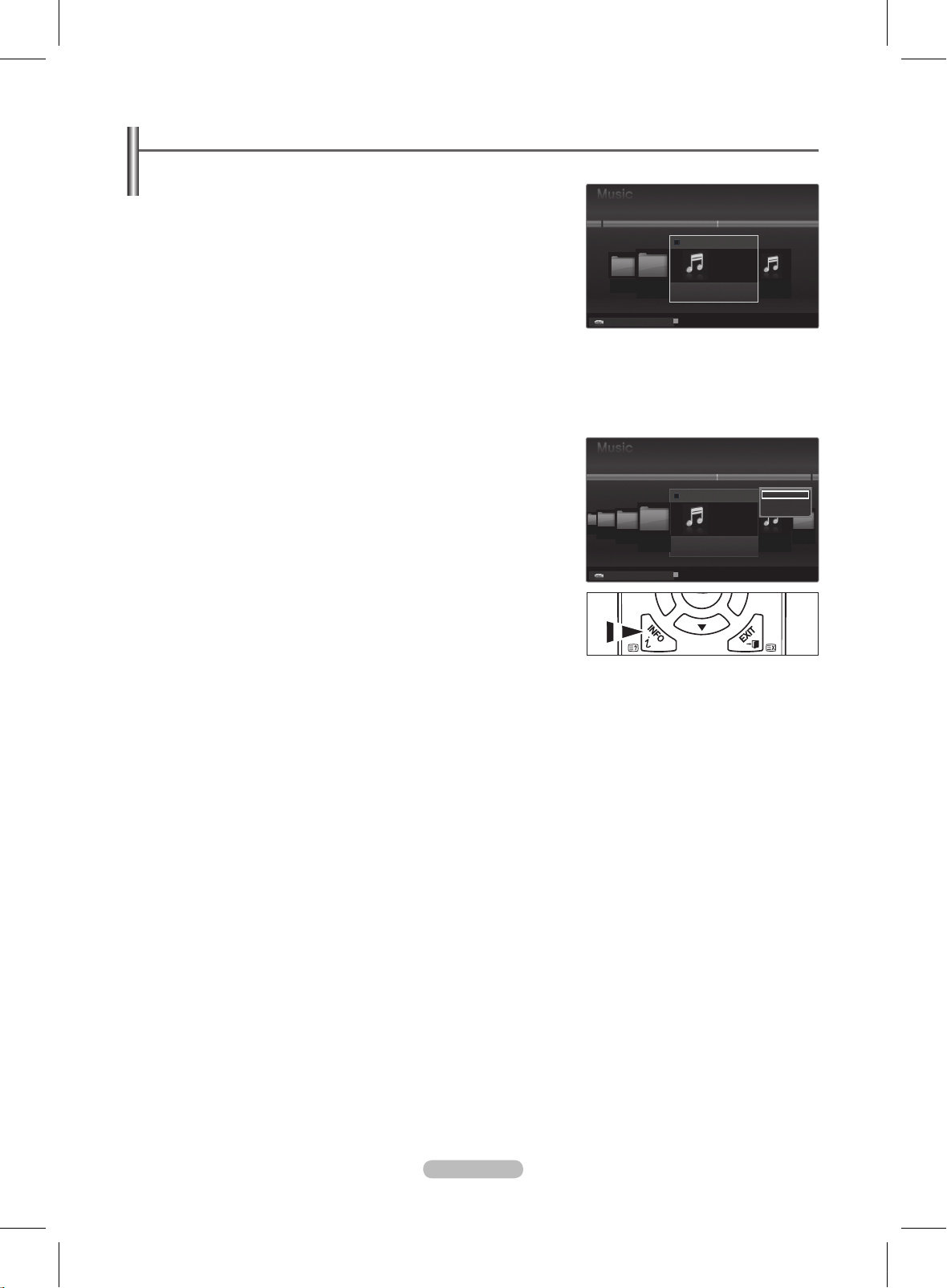
Русский - 3
Использование и сортировка списка музыки
Музыкальные файлы из списка музыки можно отсортировать по определенному критерию.
1. Нажмит
е кнопку MEDIA.P на пульте дистанционного управления, чтобы
открыть меню Media Play.
. С помощью кнопки ◄ или ► выберите пункт Music, затем нажмите кнопку
ENTER
E
.
3. С помощью кнопки ENTER
E
запустите воспроизведение музыки в
выбранном порядке.
Сведения о музыкальном файле устанавливаются автоматически.
Музыкальные файлы, сведения о которых отсутствуют, обозначены как
«Неклассиф.».
Если отсутствует название композиции, отображается имя файла.
Меню инструментов списка музыки
Воспр. текущ. гр.
Воспроизведение музыкальных файлов только из текущей
отсортированной группы.
Информация
Отображение информации о музыкальном файле, включая имя, размер,
дату изменения и путь к файлу.
O
Информацию можно также просмотреть, выбрав музыкальный файл из
списка и нажав кнопку INFO.
Безопасное отключен.
Безопасное извлечение устройства из телевизора.
N
N
N
❑
1
When I Dream
3/4
Энергичный
Carol kidd
Mr A-Z
2005
Pop
Heaven
usermanual
NPKI
▶
1
▶
▶
▶
▶
USB
USB Устройс.
Выбрать
T Инструменты
R На папку вверх
T
Tools R Upper FolderSelect
1
1
▶
▶
USB
Sky
When I Dream
3/4
Энергичный
Carol kidd
Mr A-Z
2005
Pop
NPKI
Heavenusermanual
NPKI
Воспр. текущ. гр.
Информация
Безопасное отключен.
USB Устройс.
Выбрать
T Инструменты
R На папку вверх
BN68-02106C-Rus.indb 32 2009-3-19 17:53:47
Page 33
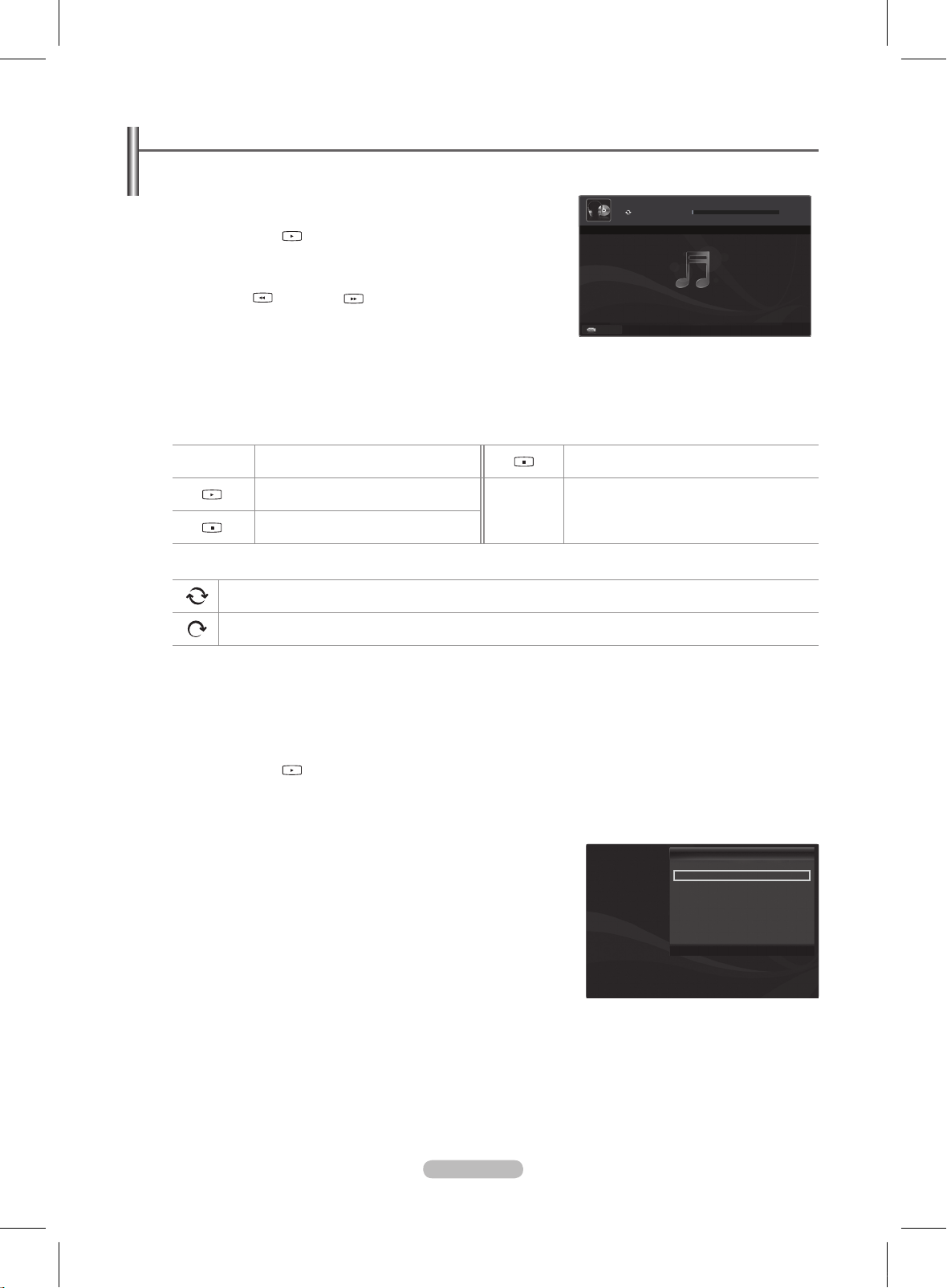
Русский - 33
Воспроизведение музыки
Воспроизведение музыкального файла
1. С помощью кнопки ◄ или ► выберите музыкальный файл для
воспроизведения.
. Нажмите кнопку
(Воспроизведение)/ENTERE.
В этом меню отображаются только файлы с расширением MP3.
Файлы с другими расширениями не отображаются, даже если они
хранятся на том же самом устройстве USB.
Кнопки
(REW) или (FF) не работают во время
воспроизведения
Выбранный файл и время его воспроизведения отображается в
верхней части экрана.
Для регулировки громкости музыки используйте кнопки громкости на пульте дистанционного управления. Для
отключения звука нажмите кнопку M MUTE на пульте дистанционного управления.
Продолжительность воспроизведения музыкального файла может отображаться как «00:00:00», если в начале
файла не найдены данные о времени воспроизведения.
Кнопки управления воспроизведением музыки
ENTER
E
Запуск/приостановка воспроизведения
музыкального файла.
Выход из режима воспроизведения и
возврат к списку музыки.
Воспроизведение музыкального
файла.
T TOOLS
Запуск различных функций в меню музыки.
Приостановка воспроизведения
музыкального файла.
Значки типов воспроизведения музыки
Повторное воспроизведение всех музыкальных файлов в папке (или выбранного файла). Для параметра
Режим повтора выбрано значение Вкл.
Однократное воспроизведение всех музыкальных файлов в папке (или выбранного файла). Для параметра
Режим повтора выбрано значение Выкл.
Воспроизведение выбранных музыкальных файлов
1. С помощью кнопки ◄ или ► выберите нужный музыкальный файл в списке музыки.
. Нажмите желтую кнопку. Повторите описанную выше операцию, чтобы выбрать несколько музыкальных файлов.
Слева от выбранного музыкального файла появится значок
c
.
Чтобы отменить выбор всех файлов, нажмите кнопку TOOLS и выберите пункт Отменить все.
3. Нажмит
е кнопку (Воспроизведение)/ENTERE.
Будут воспроизведены только выбранные файлы.
Меню инструментов воспроизведения музыки
Режим повтора → Вкл./Выкл.
Повторное воспроизведение музыкальных файлов.
Настройка изображения/Настройка звука
См. стр. 34.
Информация
Отображение сведений о музыкальном файле.
Remove Safely
Безопасное отключение устройства от телевизора.
❑
N
N
N
N
N
N
N
❑
N
N
N
❑
r
00:00:02 / 00:04:55
r
1/2
When I Dream
r
r
HeavenGeek In The Pink
USB
E Пауза lr Пред./след
T Инструменты
R Возвр.
Инструменты
Режим повтора
◄ Вкл. ►
Настройка изображения
Настройка звука
Информация
Безопасное отключен.
U
Перем. Настр. e Выход
BN68-02106C-Rus.indb 33 2009-3-19 17:53:48
Page 34
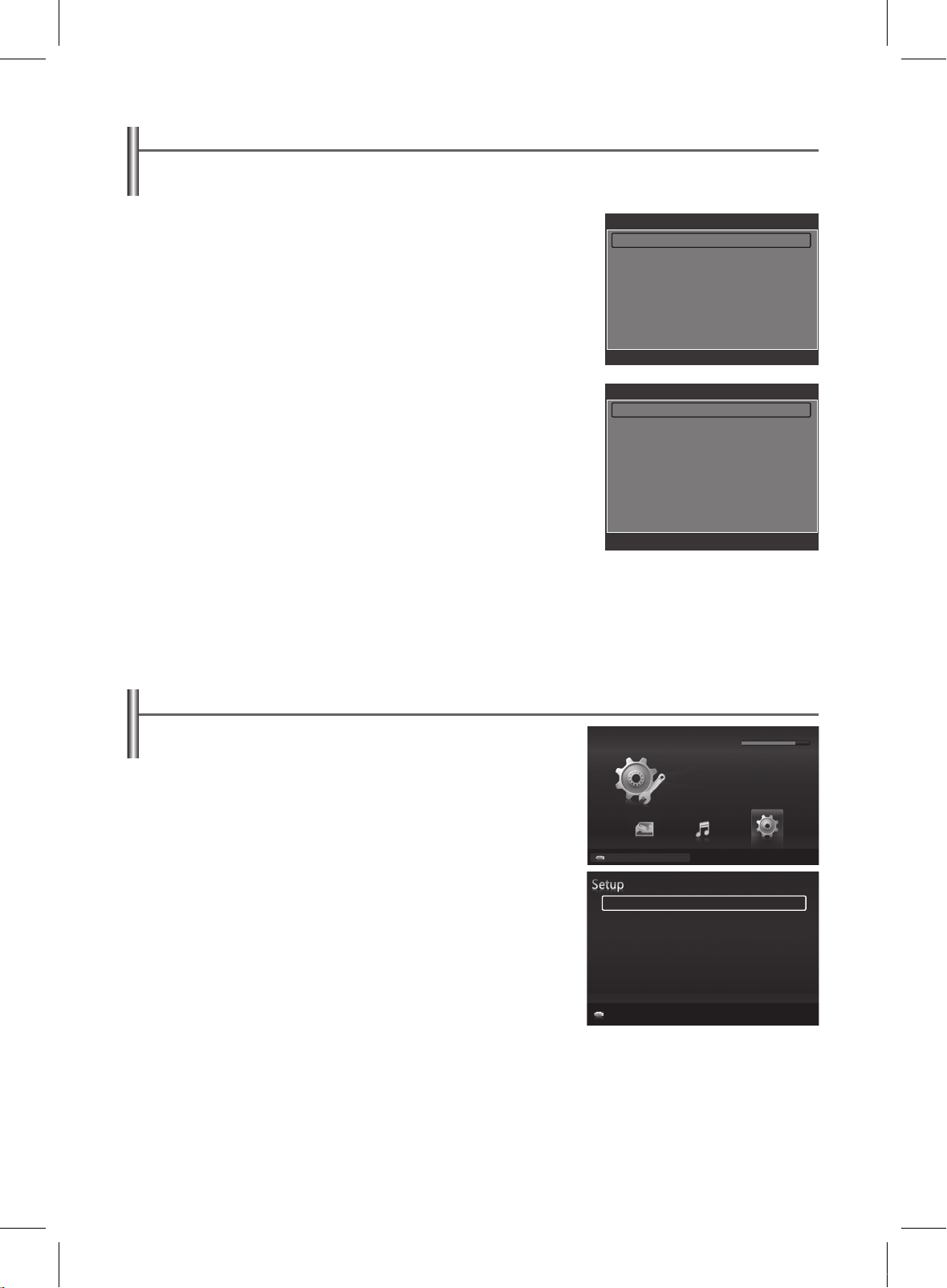
Русский - 34
Настройка изображений/музыки с помощью Media Play
При просмотре слайд-шоу или прослушивании музыки с помощью Media Play, можно настроить изображение и звук.
Настройка изображения
1. Нажмите кнопку TOOLS во время слайд-шоу или воспроизведения
музыки.
. С помощью кнопки ▲ или ▼ выберите пункт Настройка изображения.
3. С помощью кнопки ◄ или ► выб
ерите параметр Реж. изображения
(Динамический, Стандартный, Eco или Кино).
При выборе режима Динамический и Eco можно настроить
параметры Автоконтраст и Черный тон.
4. С помощью кнопки ▲ или ▼ перейдит
е к одному из элементов.
(Контраст, Яркость, Цвет, Автоконтраст, Черный тон или Сброс)
Выберите параметр «Сброс», чтобы инициализировать настройки
изображения.
5. Для настройки параме
тров используйте кнопки ◄ и ►.
Настройка звука
1. Нажмите кнопку TOOLS во время слайд-шоу или воспроизведения
музыки.
. С помощью кнопки ▲ или ▼ выберите пункт Настройка звука.
3. С помощью кнопки ◄ или ► выб
ерите режим Режим звука.
(Стандартный, Музыка, Кино, Четкий голос или Польз.)
4. С помощью кнопки ▲ или ▼ перейдит
е к одному из элементов.
(Баланс, 100Гц, 300Гц, 1кГц, 3кГц,10кГц (регулировка полосы
пропускания) или Сброс)
Выберите «Сброс», чтобы инициализировать настройки звука.
5. Для настройки параме
тров используйте кнопки ◄ и ►.
❑
N
N
❑
N
Использование меню (Установка)
В меню «Установка» отображаются пользовательские настройки меню Media
Play.
1. Нажмит
е кнопку MEDIA.P на пульте дистанционного управления, чтобы
открыть меню Media Play.
. С помощью кнопки ◄ или ► выберите пункт Установка, затем нажмите
кнопку ENTER
E
.
3. С помощью кнопки ▲ или ▼ выб
ерите необходимый параметр.
4 .
С помощью кнопки ◄ или ► выберите параметр, затем нажмите кнопку
ENTERE .
Чтобы выйти из режима Media Play, нажмите кнопку MEDIA.P на
пульте дистанционного управления.
Режим повтора музыки → Вкл./Выкл.
Повторное воспроизведение музыкальных файлов.
Время заставки → 10 мин/0 мин/1 час
Выберите, чтобы задать время ожидания перед отображением экранной
заставки.
Информация
Выберите для просмотра информации о подключенном устройстве.
Remove Safely
Безопасное отключение устройства от телевизора.
N
Настройка изображения
Реж. изображения ◄ Стандартный ►
Контраст : 95
Яркость : 45
Цвет : 50
Автоконтраст : Средний
Черный тон : Выкл.
Сброс
U
Перем. L Настр. E Вход R Возврат
Настройка звука
Режим звука ◄ Польз. ►
Баланс : Л50 П50
100Гц : 0
300Гц : 0
1кГц : 0
3кГц : 0
10кГц : 0
Сброс
U
Перем. L Настр. E Вход R Возврат
Media Play
USB : USB name
851.98MB/995.00MB Своб.
SETUP
Photo Music Setup
e
Выход
USB Устройс.
U Перем.
lr
Настр. R Возврат
Повтор музыки pежим ◄ Выкл. ►
Время заставки 10 мин.
Информация
Безопасное отключен.
USB Устройс.
BN68-02106C-Rus.indb 34 2009-3-19 17:53:49
Page 35
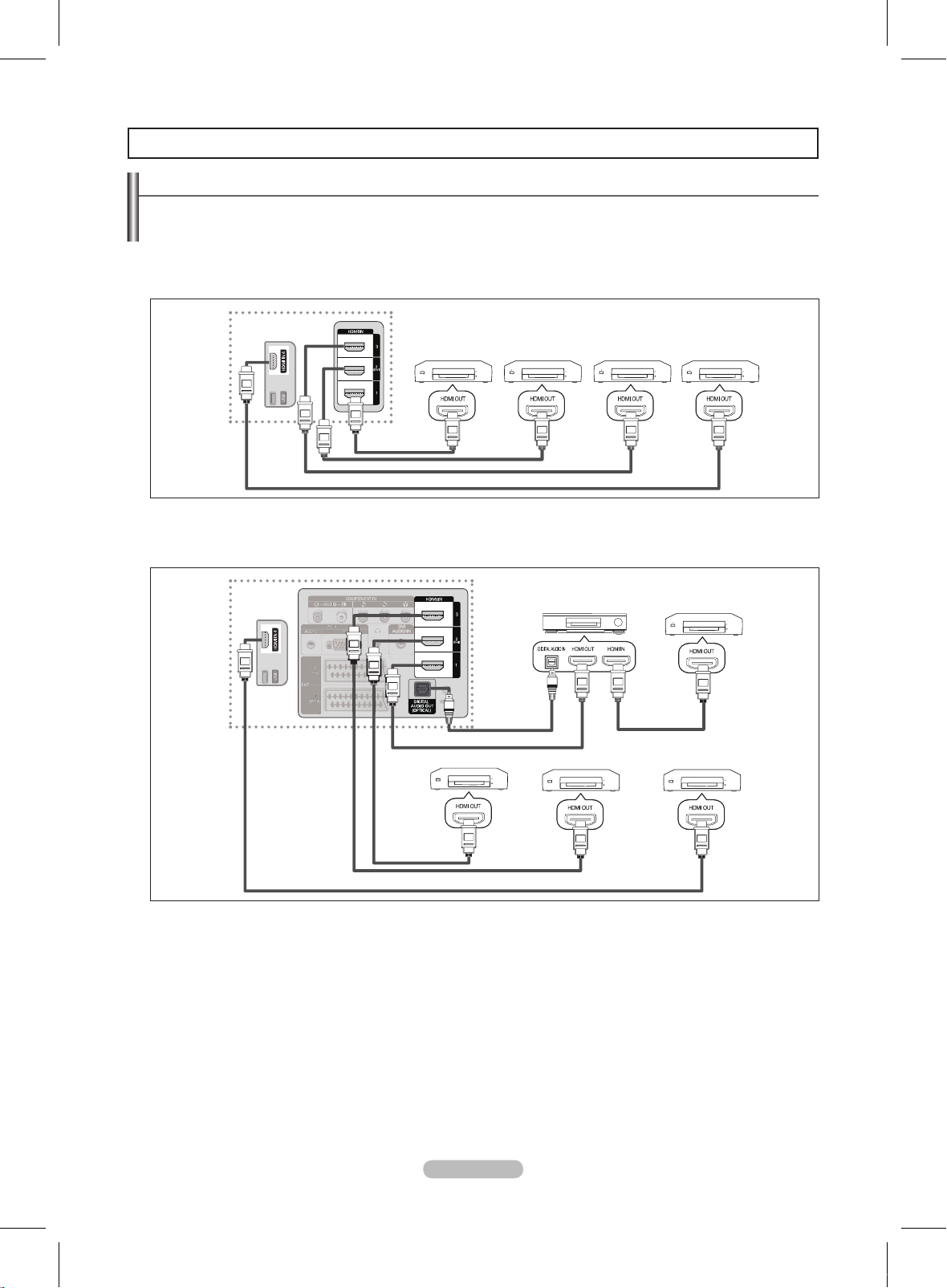
Русский - 35
Подключение устройств Anynet
+
Anynet+ – это функция, позволяющая с помощью пульта дистанционного управления для телевизора управлять всеми
подключенными устройствами Samsung, поддерживающими функцию Anynet
+.
Систему Anynet+ можно использовать только с устройствами Samsung, поддерживающими функцию Anynet+. Чтобы
узнать, поддерживает ли ваше устройство Samsung эту функцию, проверьте, есть ли на устройстве значок Anynet+.
Подключение к телевизору
1. С помощью кабеля HDMI соедините гнездо HDMI IN (1, 2(DVI), 3 или 4) на телевизоре с гнездом HDMI OUT
соответствующего устройства Anynet+.
Подключение к домашнему кинотеатру
1. С помощью кабеля HDMI соедините гнездо HDMI IN (1, 2(DVI), 3 или 4) на телевизоре с гнездом HDMI OUT
соответствующего устройства Anynet+.
. С помощью кабеля HDMI соедините гнездо HDMI IN домашнего кинотеатра и гнездо HDMI OUT соответствующего
устройства Anynet+.
Подсоедините оптический кабель между ЦИФРОВЫМ АУДИОВЫХОДОМ (ОПТИЧЕСКИЙ) на телевизоре и цифровым
аудиовходом на домашнем кинотеатре.
После подсоединения кабелей, как описаны выше, через гнездо для оптического кабеля выполняется вывод только
двухканального звука. Звук будет слышен только через передний правый и левый громкоговорители, а также через
сабвуфер домашнего кинотеатра. Если требуется 5.1-канальный звук, подключите кабель к гнезду ЦИФРОВОГО
АУДИОВЫХОДА (ОПТИЧЕСКИЙ) на проигрывателе DVD-дисков или телевизоре/спутниковой приставке (т.е. на
устройстве Anynet 1 или 2) непосредственно к усилителю или домашнему кинотеатру, а не к телевизору.
Подключите только один домашний кинотеатр.
Устройство Anynet+ можно подключить с помощью кабеля HDMI 1.3. Некоторые кабели HDMI могут не поддерживать
функции Anynet+.
Функция Anynet+ работает, когда аудиоустройство, поддерживающее Anynet+, находится в режиме ожидания или включено.
Anynet+ поддерживает до 12 аудиоустройств.
Можно подключить максимум 3 устройства одного типа.
❑
❑
N
N
N
N
N
N
N
О системе Anynet
+
Устройство
Anynet+ 1
ТВ
Кабель HDMI 1.3
Кабель HDMI 1.3
Кабель HDMI 1.3
Кабель HDMI 1.3
ТВ
Устройство Anynet+ 1
Устройство Anynet+
Устройство Anynet+ 3
Кабель HDMI 1.3
Кабель HDMI 1.3
Кабель HDMI 1.3
Кабель HDMI 1.3
Домашний кинотеатр
Оптический
кабель
Устройство Anynet+ 4
Кабель HDMI 1.3
Устройство
Anynet+
Устройство
Anynet+ 3
Устройство
Anynet+ 4
BN68-02106C-Rus.indb 35 2009-3-19 17:53:50
Page 36

Русский - 36
Сканирование и переключение между устройствами Anynet+
1. Нажмите кнопку TOOLS. Нажмите кнопку ENTERE, чтобы выбрать пункт
Anynet+ (HDMI-CEC).
. Нажмите кнопку ▲ или ▼ и выберите пункт Список устройств, затем
нажмите кнопку ENTER
E
Отобразится список устройств Anynet+, подключенных к телевизору. Если
не удается найти необходимое устройство, нажмите красную кнопку,
чтобы начать сканирование устройств.
Меню Список устройств отобразится только в том случае, если для
параметра Anynet+ (HDMI-CEC) в меню Установка выбрано значение Вкл..
3. Нажмите кнопку ▲ или ▼, чтобы выбрать необходимое устройство, а затем нажмите кнопку ENTERE. Будет выбрано
соответствующее устройство.
Переключение на выбранное устройство может занять до 2 минут. Операцию переключения нельзя отменить во время
ее выполнения.
Время, необходимое для сканирования устройств, зависит от количества подключенных устройств.
При выборе режима внешнего ввода с помощью кнопки SOURCE функцию Anynet+ нельзя использовать. Убедитесь,
что выбрано устройство Anynet+, воспользовавшись списком Список устройств.
Меню Anynet
+
Меню Anynet+ изменяется в зависимости от типа и состояния устройств Anynet+ , подключенных к телевизору.
Меню Anynet
+
Описание
Просмотр ТВ Переключение из режима Anynet+ в режим ТВ-трансляции.
Список устройств Отображение списка устройств Anynet+.
(имя_устройства) Меню Отображение меню подключенных устройств. Например: если подключено
устройство записи DVD-дисков, отобразится меню диска в устройстве записи
DVD-дисков.
(имя_устройства) Инфо Отображение меню воспроизведения подключенного устройства. Например:
если подключено устройство записи DVD-дисков, отобразится меню
воспроизведения диска в устройстве записи DVD-дисков.
Запись: (*устройство записи) Немедленное начало записи с помощью устройства записи. (Функция записи
доступна, только если ее поддерживают устройства.)
(*устройство записи) Отложенная запись
Функция отложенной записи записывающего устройства. (Функция
отложенной записи доступна, только если ее поддерживают устройства.)
Остановить запись:
(*устройство записи)
Остановка записи.
Приемник Звук воспроизводится через приемник.
N
N
N
N
N
❑
Настройка Anynet+
Anynet+(HDMI-CEC) Установка
Нажмите кнопку TOOLS для отображения меню Инструменты.
Можно также отобразить меню Anynet+, выбрав Tools (Сервис) →
Anynet+(HDMI-CEC).
T
Anynet+(HDMI-CEC) → Выкл./Вкл.
чтобы использовать функцию Anynet+, необходимо установить для параметра
Anynet+(HDMI-CEC) значение Вкл..
Когда функция Anynet+(HDMI-CEC) выключена, все связанные с Anynet+
возможности не активны.
Автоотключение → Нет/Да
настройка устройства Anynet+ на автоматическое выключение при
выключении телевизора
Для использования функции Anynet+ на пульте дистанционного
управления для телевизора в качестве активного источника необходимо
выбрать телевизор.
Если для параметра Автоотключение выбрано значение Да, то
подключенные внешние устройства будут отключаться при выключении телевизора. Можно выбрать, должно ли
внешнее устройство, находящееся в режиме записи, выключаться.
❑
N
N
N
Просмотр ТВ
Список устройств
Запись
: DVDR
DVDR MENU
DVDR INFO
Приемник
: Вкл.
Установка
U
Перем. L Настр. R Возврат
продолжение…
Приложение
Media Play (USB)
Anynet+ (HDMI-CEC)
►
Anynet+ (HDMI-CEC) : ON
Автоотключение :
Yes
U
Перем. E Вход R Возврат
Установка
Нет
Да
BN68-02106C-Rus.indb 36 2009-3-19 17:53:51
Page 37

Русский - 3
Кнопки пульта управления телевизора, доступные в режиме Anynet
+
Тип устройства Рабочее состояние Доступные кнопки
Устройство Anynet
+
После выбора
устройства, когда на
экране отображается
меню соответствующего
устройства.
Цифровые кнопки
▲/▼/◄/►/Кнопки
ENTER
E
Цветные кнопки/кнопка EXIT
После выбора устройства
при воспроизведении файла
(поиск в обратном направлении)/ (поиск вперед)
(стоп)/ (воспроизведение)/ (пауза)
Устройство со
встроенным
тюнером
После выбора устройства
во время просмотра
телепрограммы
Кнопки P
/
Аудиоустройство Когда включен приемник
Кнопки = /
Кнопки M MUTE
Функция Anynet+ работает только в том случае, если на пульте дистанционного управления в качестве активного
источника выбран телевизор.
Кнопка
активна только в режиме записи.
Устройствами Anynet+ нельзя управлять с помощью кнопок на телевизоре. Устройствами Anynet+ можно управлять
только с помощью пульта дистанционного управления телевизора.
Пульт дистанционного управления телевизора может не работать в определенных условиях. В этом случае повторно
выберите устройство Anynet+.
Функции Anynet+ не доступны на устройствах других производителей.
Функции
, на разных устройствах могут различаться.
Если подключено несколько устройств записи, они отображаются как (*устройство записи), а если подключено только
одно устройство записи, оно будет отображаться как (*имя_устройства).
Запись
С помощью устройства для записи Samsung можно записывать телевизионные
программы.
1. Нажмите кнопку TOOLS. Нажмите кнопку ENTER
E
, чтобы выбрать пункт
Anynet+ (HDMI-CEC).
. Нажмите кнопку ▲ или ▼, чтобы выбрать пункт Запись: (имя_
устройства), затем нажмите кнопку ENTER
E
. Начнется запись.
Если используется несколько записывающих устройств
При подключении нескольких записывающих устройств, эти устройства
отображаются в списке. Нажмите кнопку ▲ или ▼, чтобы выбрать
устройство записи, затем нажмите кнопку ENTERE Начнется запись.
Если записывающее устройство не отображается
Выберите пункт Список устройств и нажмите красную кнопку, чтобы выполнить поиск устройств.
При нажатии кнопки
начнется запись того, что воспроизводится на экране. При просмотре видео с другого
устройства будет выполнена запись видео с этого устройства.
Перед записью убедитесь, правильно ли выполнено подключение к гнезду антенны на записывающем устройстве. Для
правильного подключения антенны к устройству записи см. руководство пользователя к устройству записи.
❑
N
N
N
N
N
N
N
N
N
N
N
Просмотр ТВ
Список устройств
Запись
: DVDR
DVDR MENU
DVDR INFO
Приемник :
Вкл.
Установка
U
Перем. L Настр. R Возврат
BN68-02106C-Rus.indb 37 2009-3-19 17:53:52
Page 38

Русский - 3
Прослушивание через ресивер (домашний кинотеатр)
Вместо громкоговорителей телевизора звук можно прослушивать через ресивер.
1. Нажмит
е кнопку TOOLS. Нажмите кнопку ENTERE, чтобы выбрать пункт
Anynet+ (HDMI-CEC).
. Нажмите кнопку ▲ или ▼ для выбора пункта Приемник. Нажмите кнопку
◄ или ► для выбора пункта Вкл. или Выкл..
Если используемый приемник поддерживает только аудио, он может не
отображаться в списке устройств.
Приемник будет правильно работать при правильном подключении к входному
гнезду для оптического соединения на приемнике к выходному гнезду для
оптического соединения на телевизоре.
Если для приемника (домашний кинотеатр) установлено значение Вкл., то звук
будет выводиться с оптического выхода телевизора. Если в цифровом эфирном сигнале звук передаётся в формате 5.1,
то с оптического выхода телевизора звук будет выводиться также в формате 5.1. Если в качестве источника используется
цифровое устройство, например, проигрыватель DVD, подключенный к телевизору с помощью кабеля HDMI, воспроизведение
звука возможно только по 2 каналам.
При использовании функции Media Play воспроизведение звука через приемник не может быть выполнено правильно.
При прослушивании звука через приемник существуют ограничения на использование меню аудио (MTS, язык меню).
При отключении питания телевизора, когда для параметра Приемник установлено значение Вкл. (при отсоединении кабеля
питания или нарушении энергоснабжения), для параметра Выбранный громкоговоритель можно установить значение
Внешний громкогов. при повторном включении телевизора. (см. стр. 22)
Поиск и устранение неисправностей Anynet+
Неисправность Решение
Не работает функция
Anynet+.
Проверьте, поддерживает ли устройство функцию Anynet+. Система Anynet+ поддерживает только
устройства Anynet+.
Подключите только один приемник (домашний кинотеатр).
Проверьте правильность подключения кабеля питания устройства Anynet
+
Проверьте подключения видео-/аудио-/HDMI-кабелей 1.3-канальной системы устройства Anynet+.
Убедитесь, что для параметра Anynet+ (HDMI-CEC) установлено значение Вкл. в меню настройки Anynet+.
Убедитесь, что пульт дистанционного управления находится в режиме работы с телевизором.
Убедитесь, что используется пульт дистанционного управления с поддержкой функции Anynet+.
В некоторых случаях функция Anynet+ не работает. (Поиск каналов, использование функции WISELINK
Pro, Plug & Play и т.д.)
При подключении или отключении кабеля HDMI выполните повторный поиск устройств или снова
включите телевизор.
Убедитесь, что для функции Anynet+ устройства Anynet+ установлено значение включения.
•
•
•
•
•
•
•
•
•
•
Необходимо
запустить Anynet+.
Проверьте правильность подключения устройства Anynet+ к телевизору, а также выбрано ли в меню
установки AAnynet+ для устройства Anynet+ (HDMI-CEC) значение Вкл..
Нажмите кнопку TV на пульте дистанционного управления телевизора, чтобы выбрать телевизор. После
этого нажмите кнопку TOOLS для отображения меню Anynet+ и выберите необходимое меню.
•
•
Необходимо выйти
из системы Anynet+.
В меню Anynet+ выберите пункт Просмотр ТВ.
Нажмите кнопку SOURCE на пульте дистанционного управления телевизора и выберите устройство,
отличное от устройств Anynet+.
(Обратите внимание, что кнопка канала работает только в том случае, если не под
ключено устройство
Anynet+ со встроенным тюнером.)
•
•
•
На экране появится
сообщение Connecting to Anynet+
device...
Пульт дистанционного управления нельзя использовать при настройке Anynet+ или переходе в
режим просмотра.
Используйте пульт дистанционного управления после настройки Anynet+ или перехода в режим
просмотра.
•
•
Устройство Anynet+
не выполняет
воспроизведение.
Эту функцию невозможно использовать одновременно с функцией Plug & Play.•
Подключенное
устройство не
отображается.
Проверьте, поддерживает ли устройство функции Anynet+.
Проверьте правильность подсоединения кабеля HDMI 1.3.
Убедитесь, что для параметра Anynet+ (HDMI-CEC) установлено значение Вкл. в меню
настройки Anynet+.
Повторите поиск устройств
Anynet+.
Устройство
Anynet+ можно подключить только с помощью кабеля HDMI 1.3. Некоторые кабели
HDMI могут не поддерживать функции Anynet+.
Если питание отключается в непредвиденной ситуации, например при отключении кабеля
HDMI или кабеля питания, либо в результате нарушения энергоснабжения, повторно
выполните сканирование устройств.
•
•
•
•
•
•
Не удается записать
телепрограмму.
Убедитесь, правильно ли выполнено подключение к гнезду антенны на записывающем
устройстве.
•
Звуковые
телевизионные
сигналы не
выводятся через
приемник.
Подключите приемник к телевизору с помощью оптического кабеля.•
N
N
N
N
N
N
Просмотр ТВ
Список устройств
Запись
: DVDR
DVDR MENU
DVDR INFO
Приемник ◄
Вкл. ►
Установка
U
Перем. L Настр. R Возврат
BN68-02106C-Rus.indb 38 2009-3-19 17:53:52
Page 39

Русский - 3
Функция телетекста
Большинство телевизионных станций предлагают для просмотра текстовую информацию через услугу телетекста.
Информацию об использовании услуги телетекста можно найти на главной странице службы телетекста. К тому же, при
помощи кнопок пульта дистанционного управления можно выбрать различные параметры настроек в соответствии с
вашим вкусом.
Для правильного отображения информации телетекста необходимо обеспечить стабильность приема сигнала. Иначе
информация может отображаться не полностью или некоторые страницы могут быть пропущены.
1
: (выход)
Выход из режима телетекста.
2
6
(главная страница)
Используется для отображения главной страницы (содержания) в любой
момент во время просмотра телетекста.
3
8
(сохранить)
Используется для сохранения страниц телетекста.
4
4
(размер)
Нажмите, чтобы увеличить шрифт в верхней половине экрана в два раза.
Для увеличения букв в нижней половине экрана нажмите снова. Для
отображения нормального экрана нажмите еще раз.
5
5
(открыть)
Используется для отображения скрытого текста (например, ответы на
вопросы викторины). Для отображения нормального экрана нажмите еще
раз.
6
/
(отображение телетекста/совмещение)
Используется для активации режима телетекста после выбора канала,
который предлагает услугу телетекста. Нажмите кнопку дважды, чтобы
наложить телетекст на изображение на телеэкране.
7
1
(дополнительная страница)
Используется для отображения доступной дополнительной страницы.
8
2
(страница вверх)
Используется для отображения следующей страницы телетекста.
9
3
(страница вниз)
Используется для отображения предыдущей страницы телетекста.
0
0
(режим)
Нажмите, чтобы выбрать режим телетекста (LIST/FLOF). При выборе
режима LIST устанавливается режим сохранения списка. В режиме
сохранения списка можно сохранять страницы телетекста в список с
помощью кнопки
8
(сохранить).
!
9
(удерживать)
Используется для сохранения на экране соответствующей страницы; если выбранная страница связана с несколькими
дополнительными страницами, они будут отображаться одна за другой. Для возобновления нажмите снова.
@
7
(отмена)
Используется для показа телевизионной передачи во время поиска страницы.
# Цветные кнопки (красная/зеленая/желтая/синяя)
Если компания телевещания использует систему FASTEXT, то различные
разделы страницы телетекста будут обозначены цветами, и их можно будет
выбрать, нажимая цветные кнопки. Нажмите одну из них в соответствии
с необходимостью. Отображается соответствующая страница, где другим
цветом выделена информация, которую тоже можно выбрать аналогичным
образом. Чтобы отобразить предыдущую или следующую страницу,
нажмите соответствующую цветную кнопку.
Можно изменить страницы телетекста с помощью кнопок с цифрами на
пульте дистанционного управления.
N
N
Рекомендации по эксплуатации
продолжение…
1
3
4
5
6
2
7
8
9
0
!
@
#
BN68-02106C-Rus.indb 39 2009-3-19 17:53:52
Page 40
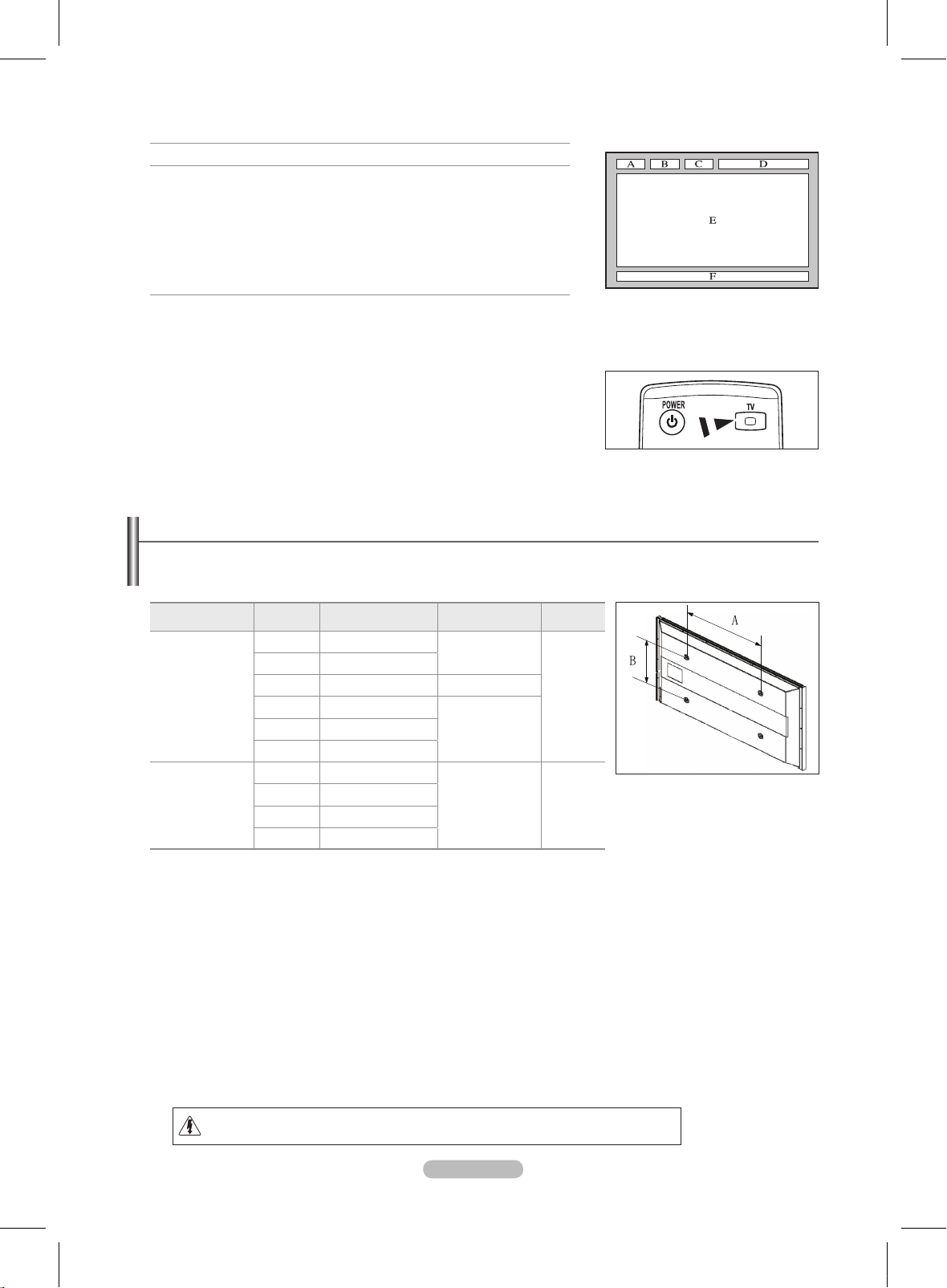
Русский - 40
Характеристики набора для настенного монтажа (VESA)
Установите настенную установку на прочную стену перпендикулярно полу.
В случае крепления к другим строительным материалам обратитесь к ближайшему дилеру.
В случае установки на потолке или наклонной стене устройство может упасть и стать причиной травмы.
Семейство
продуктов
дюймы
Характеристики
VESA (A * B)
Стандартный
винт
Количество
Телевизор с
ЖК-дисплеем
19" ~22" 100 * 100
M4
4
23"~29" 200 * 100
30"~40" 200 * 200 M6
46"~55" 400 * 400
M857"~70" 800 * 400
80" ~ 1400 * 800
Телевизор с
плазменной
панелью
42"~ 50" 400 * 400
M8 4
58"~ 63" 600 * 400
70" ~ 800 * 400
80" ~ 1400 * 800
В таблице выше представлены стандартные размеры для наборов настенного монтажа.
При покупке набора для настенного монтажа прилагается подробное руководство по установке и все необходимые для
сборки детали.
Не используйте винты длиннее стандартного размера, поскольку это может привести к повреждению внутренних
элементов телевизора.
Длина винтов для настенного монтажа, не соответствующих требованиям стандарта VESA, может отличаться в
зависимости от их технических характеристик.
Не используйте винты, не соответствующие стандарту VESA.
Не закрепляйте винты слишком сильно, поскольку это может привести к повреждению продукта или быть причиной его
падения, что может повлечь за собой получение травмы. Samsung не несет ответственности за подобные несчастные
случаи.
Samsung не несет ответственности за повреждение продукта или получение травм при использовании настенного
крепления, не соответствующего стандартам VESA или не предназначенного для этих целей, а также в случае
несоблюдения инструкций по установке продукта.
Модели 57” и 63” не соответствуют техническим характеристикам VESA. Поэтому для этой модели следует
использовать специальный набор для настенного монтажа.
При установке данного телевизора не допускайте наклона более 15 градусов.
Не выполняйте установку набора для настенного монтажа, когда телевизор включен.
Это может привести к травме вследствие поражения электрическим током.
N
N
N
N
N
N
N
N
Информация на страницах телетекста делится на шесть категорий.
Элемент Содержание
A
Номер выбранной страницы.
B
Название канала вещания.
C
Номер текущей страницы или результаты поиска.
D
Дата и время.
E
Текст.
F
Информация о состоянии.
Информация FASTEXT.
Информация телетекста часто распределяется на несколько страниц,
которые отображаются в последовательном порядке. Чтобы открыть эти
страницы:
введите номер страницы;
выберите название страницы из списка;
выберите цветное заглавие (система FASTEXT).
Нажмите кнопку TV для выхода из режима телетекста.
N
-
-
-
O
BN68-02106C-Rus.indb 40 2009-3-19 17:53:53
Page 41

Русский - 41
Подготовительные действия перед установкой настенного крепления
1. Установите настенное крепление таким образом, чтобы крутящий момент был не более 15 кгс/см. Проверьте, не
превышает ли крутящий момент указанный предел; в противном случае детали могут быть повреждены.
. Для установки настенных креплений других производителей [
②] в набор комплектующих входит держатель в форме
кольца. (Вариант B)
При выполнении установки на стене, вверните винт в отверстие [
①
].
N
Нельзя тянуть, толкать или приподнимать телевизор, поскольку телевизор может упасть. В особенности
убедитесь в том, что дети не повисают на телевизоре или не нарушают его равновесие; это может привести
к опрокидыванию телевизора, что может повлечь за собой получение серьезных травм или смертельный
исход. Соблюдайте все меры предосторожности, описанные на прилагаемой брошюре по безопасности.
Для обеспечения дополнительной устойчивости в целях безопасности установите приспособление против
скольжения, как описано далее.
Во избежание падения телевизора следует выполнить следующие действия
1. Вставьте винты в зажимы и надежно закрепите их настене. Убедитесь, что винты надежно закреплены встене.
В зависимости от типа стены может потребоватьсядополнительный материал, например, дюбель.
Поскольку необходимые зажимы, винты и тросне входят в комплект поставки, их необходимоприобретать
отдельно.
. Удалите винты из середины задней панели телевизора, вставьте винты в зажимы, затем снова закрепите винты на
телевизоре.
Винты могут не входить в комплект поставки телевизора.
3. Закрепит
е зажимы, прикрепленные к телевизору, и зажимы, прикрепленные к стене, с помощью крепкого троса, а
затем надежно завяжите его.
Установите телевизор рядом со стеной, чтобы он не упал назад.
Прикрепление троса будет безопасным, если зажимы на стене будут находиться на одном уровне или ниже
зажимов на телевизоре.
Перед тем, как перемещать телевизор, развяжите трос.
4. У
бедитесь, что все соединения зафиксированы надлежащим образом. Периодически проверяйте соединения на
предмет каких-либо признаков неисправности. Если у вас возникают сомнения по поводу безопасности соединений,
обратитесь к квалифицированному специалисту по установке.
N
N
N
N
N
N
주의
Крепление телевизора на стене
Стена
Стена
Вариант A. Установка настенного крепления SAMSUNG
Вариант B. Установка настенных креплений других производителей
BN68-02106C-Rus.indb 41 2009-3-19 17:53:54
Page 42
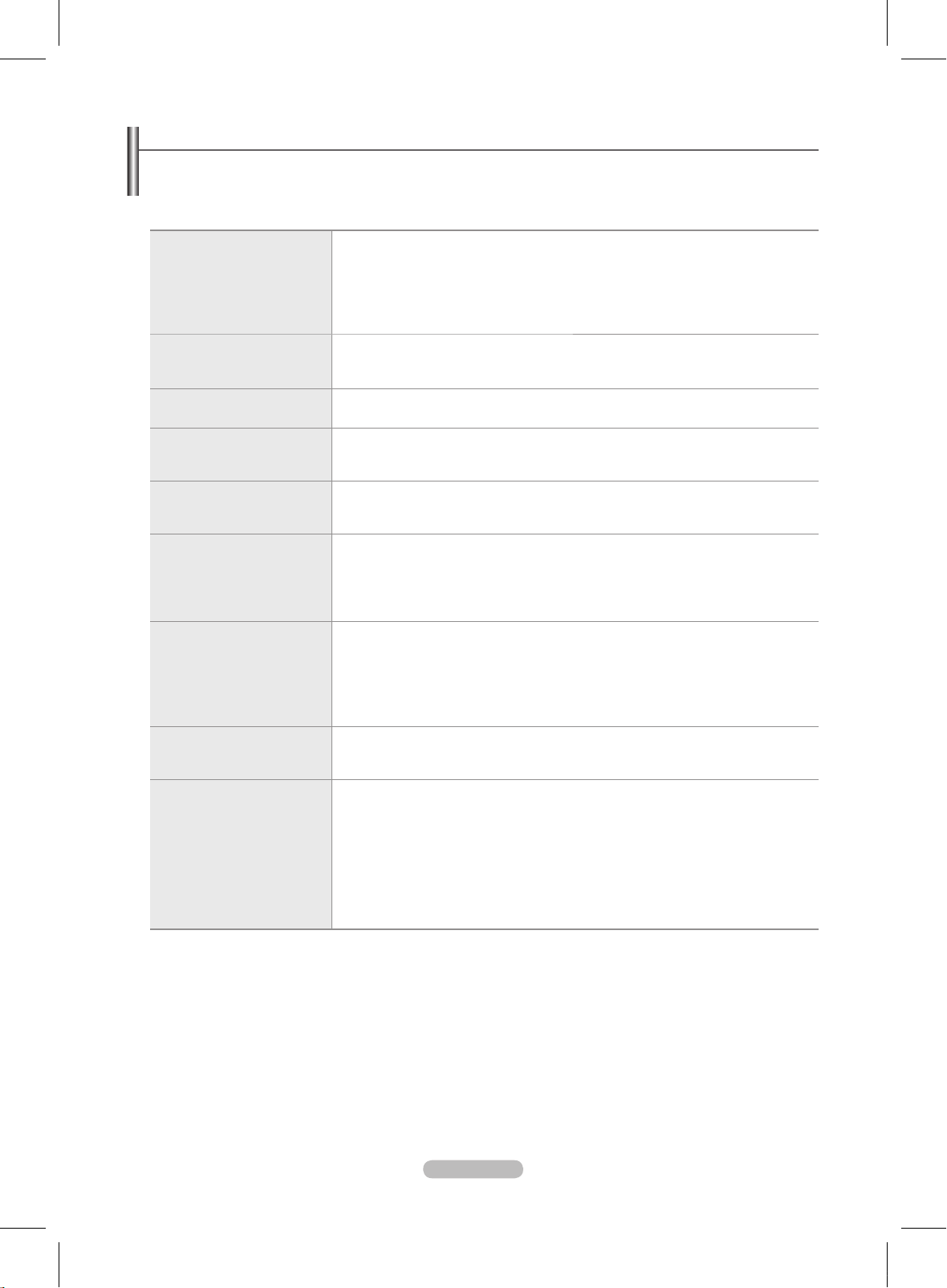
Русский - 4
Поиск и устранение неисправностей
Прежде чем обратиться в службу технической поддержки Samsung, попытайтесь выполнить приведенные ниже
инструкции.
Если с помощью этих инструкций не удается устранить неполадку, запишите номер модели и серийный номер телевизора,
после чего обратитесь к местному торговому представителю торговой сети Samsung.
Отсутствуют звук или
изображение
Проверьте надежность подсоединения шнура электропитания.
Проверьте, нажата ли на телевизоре кнопка включения питания.
Проверьте значения параметров контрастности и яркости.
Проверьте уровень громкости.
Проверьте, не установлено ли для параметра Выбранный громкоговоритель
значение Внешний громкогов..
•
•
•
•
•
Изображение
нормальное, но звук
отсутствует.
Проверьте уровень громкости.
П
роверьте, не была ли нажата кнопка M MUTE на пульте дистанционного
управления.
•
•
Нет изображения или
изображение черно-белое
Отрегулируйте настройки цвета.
Убедитесь, что выбрана правильная система телевещания.
•
•
Помехи в звуке и
изображении
Попытайтесь найти электрическое устройство, которое влияет на телевизор, и
переставьте это устройство подальше.
Подключите телевизор к другой сетевой розетке.
•
•
Размытое или рябящее
изображение и
искаженный звук
Проверьте направление, месторасположение и подключение своей антенны.
Помехи часто возникают при использовании комнатной антенны.
•
•
Неисправности в работе
пульта дистанционного
управления
Замените батареи в пульте дистанционного управления.
Почистите верхнюю грань пульта дистанционного управления (окно передачи
сигнала).
Проверьте, правильно ли установлены полюсы батарей + и -.
Убедитесь, что батареи не разряжены.
•
•
•
•
Экран остается черным, а
индикатор питания мигает
Проверьте на компьютере: питание, сигнальный кабель.
Переместите мышь или нажмите любую клавишу на клавиатуре.
Проверьте на оборудовании (STB, DVD, и т.д.); питание, сигнальный кабель.
В телевизоре применяется система управления питанием.
Нажмите на пульте ДУ или на панели управления кнопку Source.
Выключите и снова включите телевизор.
•
•
•
•
•
•
В углу экрана
отображается искаженное
изображение.
Если на некоторых внешних устройствах выбран параметр По размеру экрана,
в углу экрана может появиться искаженное изображение. Этот симптом связан с
внешними устройствами, а не телевизором.
•
Отображается сообщение
Resets all settings to the
default values.
Отображается при нажатии кнопки EXIT и удержании ее в течение некоторого
времени. Для параметров устройства восстанавливаются заводские настройки по
умолчанию.
Держите панель в недоступном для детей месте во избежание ожогов.
Не бросайте в панель никакие предметы, чтоб не повредить ее.
Перед очисткой стекла сотрите с него пыль, используя ткань.
Смочите ткань водой с помощью распылителя (4-6 раз), а затем вытрите стекло, двигая
рукой в одном направлении. Запрещено использовать для смачивания ткани спирт.
После очистки вытрите панель сухой тканью, чтобы удалить влагу.
•
•
•
•
•
•
BN68-02106C-Rus.indb 42 2009-3-19 17:53:55
Page 43

Русский - 43
Характеристики
Описания и характеристики, приведенные в данной брошюре, предназначены только для информационных целей и могут
быть изменены без предварительного уведомления.
Название модели
PS50B550T / PS50B551T
Размер экрана
(диагональ)
50
дюймов
Разрешение экрана ПК
(оптимальное)
1920 x 1080 при частоте 60 Гц
Звук
Выход
10 Вт x 2
Размеры (ШxГxВ)
Корпус
С подставкой
1240 x 74 x 766 mm
1240 x 290 x 822 mm
Вес
Корпус
С подставкой
33 kg
38 kg
Условия окружающей среды
Рабочая температура
Относительная влажность при
работе
Температура хранения
Влажность воздуха в
помещении для хранения
От 50°F до 104°F (от 10°C до 40°C )
10 % – 80 %, без конденсации
От -4°F до 113°F(от -20°C до 45°C )
5 % – 95 %, без конденсации
Данное устройство является цифровым устройством класса В.
Конструкция и характеристики устройства могут изменяться без предварительного уведомления.
Характеристики источника питания и потребляемой мощности указаны на устройстве.
N
N
N
● Подлежит использованию по назначению в нормальных условиях.
Срок службы : лет
BN68-02106C-Rus.indb 43 2009-3-19 17:53:55
